B
Burak Oran
Misafir
WPMAVI. WPMAVI - Türkiye Wordpress Rehberi
WordPress blogumu açtım peki sırada ne var ? Adım Adım Blog Açmak başlıklı yazımın 2. adımı olan bu yazımda sizlerle blog açtıktan sonra ilk yapmanız gerekenler adı altında 24 adımdan oluşan bir liste paylaşacağım.
1- SSL Kurlumu
2- Site Başlığı, Sloganı, Zaman Dilimini Değiştirme
3- Kalıcı Bağlantı Ayarları
4- Hello Dolly Eklentisini Silmek
5- Tema Yükleme
6- Kullanılmayan Temaları Silmek
7- Hello World Yazısını Silmek
8- Sample Page / Örnek Sayfayı Silmek
9- Favicon Eklemek
10- Gravatar Profili Oluşturmak
11- Anti – Spam Akismet Eklentisi Yüklemek
12- SEO Eklentisi Yüklemek
13- Gerekli Sayfaları Oluşturmak
14- Kategorileri Oluşturmak
15- Google Site & Blog Kaydı
16- Site Haritası Oluşturup Search Console’a ( Google ) Eklemek
17- robots.txt Oluşturmak
18- Bloga Google Analytics Eklemek
19- Güvenlik Eklentisi Yüklemek
20- Cache Eklentisi Yüklemek
21- Yedekleme İçin Önlem Alın
22- Sosyal Medya Hesaplarınızı Açın
23- Yapmanız Gereken Diğer Küçük Ayrıntılar
24- Sırada Ne Var?
#SSL Nedir?: Eğer bu sorunuza detaylı cevap almak isterseniz, SSL Nedir başlıklı yazıma bakabilirsiniz. En basit ve kısa açıklaması ile ise SSL sitenizin ziyaretçisi ile olan veri aktarımını daha güvenli hale getiren bir sistemdir.
SSL sertifikasına sahip sitelerin site adresleri https ile başlar. Tarayıcının adres satırında, site adresinin bulunduğu kısmın sol tarafında kilit simgesi bulunur.
Bir site eğer SSL sertifikası kullanmıyorsa, tarayıcı adres çubuğunda, site domain adresinin bulunduğu kısmın sol tarafında “Güvenli Değil” ibaresi yer alır.
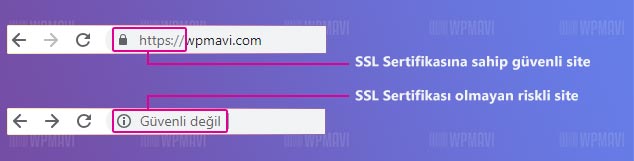
SSL Kurulumu
Normalde SSL yakın zamana kadar sadece e-ticaret siteleri için zorunlu kılınan bir güvenlik protokolüydü. Ancak artık Google tüm sitelerin SSL, yani https uzantısı kullanmasını istiyor.
Temmuz 2018‘den sonra Google’ın Chrome tarayıcısı SSL sertifikası olmayan, yani URL adresleri http ile başlayan tüm sitelerin ( blog – forum – firma sitesi vs. ne olursa olsun ) URL adreslerinin başına Güvenli Değil yazısı ekledi.
Tabii ki SSL kullanmamanız sitenizin tam olarak güvenliksiz olduğu anlamına gelmese de, site adresinizin başında böyle bir yazının olması sitenizin potansiyel ziyaretçiler gözünde kötü bir izlenime sahip olmasına ve bu sebeple de sitenizin trafik kaybetmesine sebebiyet verebilir.
Keza bir sitenin güvenlik sertifikasına sahip olup olmaması, Google sıralama kriterlerinden biri haline geldi. Artık güvenli olmayan sitelerin sıralamaları düşürülüyor.
Bu duruma çözüm olarak ise sitenize ( blog / haber / firma vs ne olursa olsun / tüm siteler için geçerli ) SSL sertifikası kurmalısınız. Bu işlemi blog açtıktan hemen sonra yapılması gerekir ki daha sonradan link değişimleri, yönlendirmelerle falan uğraşmak zorunda kalmayın.
#Godaddy SSL Kurulumu başlıklı yazımda SSL kurulumunu nasıl yapacağınızı hem videolu hem de yazılı olarak anlattım. Eğer kullandığınız hosting firması Godaddy dışında başka bir firmaysa da, WordPress SSL Kurulumu başlıklı yazımı takip edebilirsiniz.
Site Başlığı Değiştirme:Bu işlemi WordPress Admin Paneli >> Ayarlar >> Genel sekmesi altında bulunan site başlığı seçeneğinden değiştirebilirsiniz.
Site Sloganı Değiştirme:Bu işlemi WordPress Admin Paneli >> Ayarlar >> Genel sekmesi altında bulunan site sloganı seçeneğinden değiştirebilirsiniz.
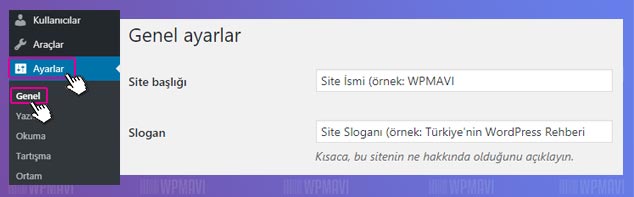
WordPress Site Başlığı ve Sloganı Değiştirme
Zaman Dilimini Değiştirme:Blogunuzun zaman dilimini Türkiye olarak ayarlamak için WordPress Admin Paneli >> Ayarlar >> Genel sekmesi altında bulunan zaman dilimi seçeneğinden İstanbul’u ya da UTC+3 seçmeniz yeterli olacaktır.
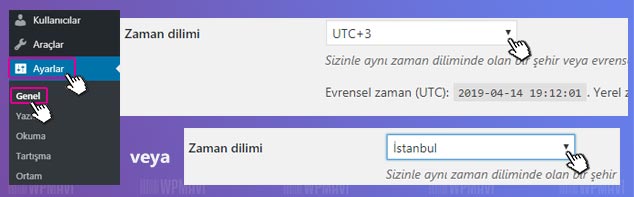
WordPress Zaman Dilimini Değiştirmek
Kalıcı bağlantı ayarından kasıt, blogunuzun URL yapılarıdır. Yani site içerik linklerinin adres çubuğunda nasıl görüneceğini belirlemek.
Dip Not: Son güncellemeler ile wordpress artık varsayılan olarak kurulumdan sonra URL adreslerini altta anlatığım şekilde getiriyor. Yani olması gerektiği gibi, doğru bir şekilde oluşturuyor. Dolayısı ile de sizin aslında bu adımda yapmanız gereken bir işlem yok. Ancak siz yine de emin olmak için hemen altta anlattıklarımı takip edin.
WordPress varsayılan olarak URL yapısını düzensiz harf ve rakamlardan oluşturur. Örneğin blogunuzda bir yazı yayımladığınızda, yazınızın URL adresi aşağıdaki gibi olacaktır.
#Bu şekilde oluşturulmuş URL yapıları hem kullanıcı dostu, hem de google dostu olmaktan uzaktır. Google botları yayımladığınız bir içeriği ziyaret ettiğinde, ilk olarak URL adresine göz atar. Eğer URL adresiniz hiçbir şey ifade etmeyen harf ve rakamlardan oluşuyorsa, Google botları yazınızla URL adresini bağdaştıramayacaktır.
#Aynı şey ziyaretçiler için de geçerli. Potansiyel ziyaretçiler bir blogu ziyaret etmeden önce sadece URL adresini görerek, tıklayacakları blog içeriğinin ne hakkında olduğuyla ilgili bilgi edinebilmeli. Bunun sağlamanın yolu da aşağıda olduğu gibi URL yapılarını anlamlı kelimeler bütününden oluşturmaktan geçiyor.

Dolayısıyla blog açtıktan sonra ilk yapılması gerekenler arasında URL yapısını hem Google, hem de kullanıcı dostu yapmanın olması gerektiğini düşünüyorum.
Kalıcı Bağlantı Ayarı Nasıl Değiştirilir ? :WordPress SEO Dostu Kalıcı Bağlantı Ayarları başlıklı yazımı takip ederek blogunuzun URL yapısını kolaylıkla değiştirebilirsiniz.
Blog açtıktan sonra ilk yapmanız gereken diğer bir silme işlemi ise, WordPress’in kurulumda otomatik olarak örnek amaçlı blogunuza entegre ettiği “Hello Dolly” eklentisi.
Bu eklenti Louis Daniel Armstrong isimli Amerikalı Caz müzik şarkıcısının Hello Dolly isimli parçasına ait sözleri, admin panelinin üst kısmında rastgele gösteren bir eklenti. Bu eklenti sadece WordPress’in kurulumda blogunuza örnek amaçlı entegre ettiği bir eklentiden öte değil.
Tek zararı ise, yine blogunuzun yazı (text) / kod oranına ve blogunuza ekstra yük bindirerek açılış hızına etki etmesi.
#Google’ın değerlendirme kriterlerinden bir tanesi de, bir sitenin ne kadarının yazıdan, ne kadarının koddan oluştuğudur. Google’da iyi bir yerlere gelebilmek için yazıların (text) koddan daha fazla olması gerekmektedir.
Tabii ki bu zamanla olacak bir şeydir fakat yine de blogunuzda neden gereksiz kod yazılımı barındırasınız ki ?
Silmek İçin: Eklentiyi WordPress Admin Paneli >> Eklentiler >> Yüklü Eklentiler sekmesi altından silebilirsiniz.
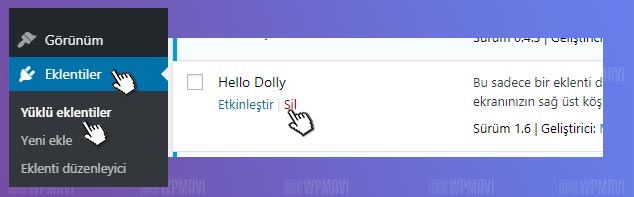
Blog Açtıktan Sonra Yapılması Gerekenler – Hello Dolly Eklentisini Silmek
Alternatif olarak hemen bir üstte bulunan diğer videoma da bakabilir, o videomu da takip edebilirsiniz. İki videoda da bahsettiğim temalar farklı olsa da aynı firmaya ait temalar. Dolayısı ile de iki videoda birbirine pararlel videolardır. Her ikisi de işinizi görecekdir.
Ne Yapmalı ?: Blogunuzun tasarımı için üstte bulunan iki videomdan bir tanesini mutlaka izleyin! Ayrıca bu video dışında da bilmeniz gerektiğini düşündüğüm konuları da hemen altta derledim;
Tema, blogunuzun tasarımın nasıl olacağını belirlediğiniz giydirmedir. Kısaca hazır kodlanmış blog – site tasarımlarıdır. WordPress’te ücretli ücretsiz binlerce tema mevcut. Fakat hangisini seçmeli ? Doğru tema seçimini hangi kriterler doğrultusunda yapmalıyız ? Tema kurulumu nasıl yapılır ?
Benim blogunuz için size önerebileceğim temalar wordpress blog temaları listemde mevcut. Bunun dışında en hızlı ve seo uyumlu wordpress temaları yazıma da bakabilirsiniz.
Tabi sadece blog değil, diğer wordpress tabanlı internet siteleriniz için en çok tercih edilen wordpress temaları listeme de göz atabilirsiniz.
WordPress Tema Seçimi – Tema Sadece Görsellik Değildir başlıklı yazımda listelediğim tüm bu sorulara cevap bulmanız mümkün.
Tema seçimi o kadar önemlidir ki, blogunuzun Google’da üst sıralara çıkmasına, blogunuzun hızına, kullanıcı deneyimine, ziyaretçilerinizin blogunuzda geçirdiği süreye, hemen çıkma oranlarına gibi yüzlerce noktaya etki eder.
Sadece görsel olarak hoşunuza gitti diye bir temayı blogunuza yüklemek, ilerleyen süreçte tüm emeklerinizin çöpe gitmesine sebep olup, felaketiniz olabilir.
O yüzden daha bu işin başındayken, blogunuzda hiç bir içerik yayımlamamışken, WordPress Tema Seçimi – Tema Sadece Görsellik Değildir başlıklı yazımı okuyarak, doğru bir tema seçip, blogunuzu sağlam temeller üzerine kurmanızda kesinlikle büyük fayda var.
Ayrıca temalar ile ilgili sıkça sorulan sorulara da bakmanızı tavsiye ederim;
#Tema Nasıl Yüklenir?: WordPress Tema Yükleme başıklı yazımı takip ederek kolaylıkla temalarınızı kurabilirsiniz.
#Ücretli Temalar Nereden Alınır?: Ücretli WordPress Temaları Satan Siteler başlıklı yazımda yer alan firmalardan tema satın alabilirsiniz.
#Tema Dilini Nasıl Değiştiririm?: Tema Türkçeleştirme başlıklı yazıyı takip ederek, temanızın dilini değiştirebilir ve çevirisini kolaylıkla yapabilirsiniz.
#Sen Hangi Temayı Önerirsin?: Bunca yıllık tecrüble söylüyorum ki tema seçimi yaparken, kesinlikle tasarım ikinci aşamada olsun. Önemli olan temanın nasıl göründüğü değil, içerik kalitesidir.
İçeriğiniz kalitesini ise SEO uyumlu ve hızlı bir tema ile desteklediğiniz zaman, google’da üst sıralara çıkmak adına muazzam başarılar elde edeceksinizdir. Peki öyle temaları nasıl bulacağız? Buyrun: En hızlı ve SEO uyumlu wordpress temaları
Blogunuz için kullanacağınız temaya karar verip yükledikten sonra, wordpress ile birlikte gelen, kullanmadığınız varsayılan temaları silmelisiniz.
#Wordpress altyapınızda yüklü olan ve kullanımda olmayan her bir tema blogunuza yük olup, blogunuzun açılış hızını yavaşlatacaktır.
#Google’ın değerlendirme kriterlerinden bir tanesi de, bir sitenin ne kadarının yazıdan, ne kadarının koddan oluştuğudur. Google’da iyi bir yerlere gelebilmek için yazıların (text) koddan daha fazla olması gerekmektedir.
Yani wordpress altyapınızda yüklü olup da kullanmadığınız her bir tema blogunuzun kod yüzdesini arttırırken, yazı (text) yüzdesini düşürecektir.
Bu yüzden blog açtıktan sonra ilk yapılması gerekenler listesinde kullanılmayan temaların silinmesini hem blog hızınız, hem de SEO açısından bir zorunluluk olarak görüyorum.
1-Bunu yapmak içinde WordPress Admin Paneli >> Görünüm >> Temalar sekmesine tıklayın.
2-Açılan sayfada farenizi kullanım dışında olan bir temanın üzerine getirin. Fareyi etkisiz temanın üzerine getirdiğinizde tema görselinin üzerinde Tema detayları butonu çıkacaktır. Tema detayları butonuna tıklayın.

WordPress Tema Silme
3-Daha sonra karşınıza temanın özelliklerini anlatan bir açılır pencere çıkacaktır. İşte bu pencerenin en alt sağ köşesinde bulunan Silbutonuna tıklayarak temayı tamamen silebilirsiniz.
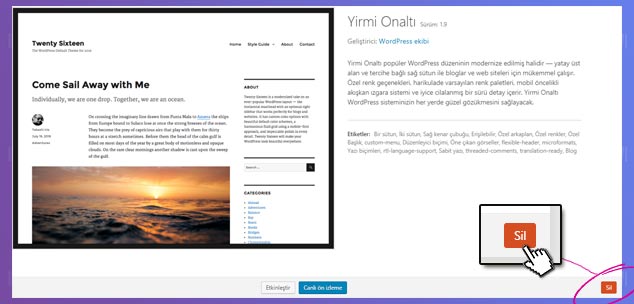
WordPress Kullanılmayan Temaları Silme
Blog açtıktan sonra ilk yapmanız gereken diğer bir silme işlemi ise, wordpress’in kurulumda otomatik olarak örnek amaçlı blogunuza entegre ettiği Merhaba Dünya yazısı.
Yazıyı, WordPress Admin Paneli >> Yazılar >> Tüm Yazılar sekmesi altından çöpe taşıyarak silebilirsiniz.

Hello World Yazısını Silmek
Eğer “Merhaba Dünya” yazısını silmezseniz, Google bu yazıyı da indexleyecektir. Google’a “Merhaba Dünya” yazıp, aratma yaptığınızda 1.610.000.000 sonuçla karşılaşacaksınız.
Ve bu 1.610.000.000 arama sonucunun %70’den fazlasının WordPress’in yükleme esnasında varsayılan olarak örnek amaçlı entegre ettiği “Merhaba Dünya” yazısı olduğunu göreceksiniz.
Yani, bu örnek yazının blogunuzda kalması demek, Google tarafından blogunuzun arama sonuçlarında yer alan tüm bu WordPress siteleriyle aynı içeriği paylaşıyor olarak görünmesine sebep olacaktır.
Bu da Google’ın blogunuzu duplicate – kopya içerik paylaşıyor olarak görmesine sebep olacaktır. Tabii ki bu da blogunuzun Google sıralamasına olumsuz etki edecektir.
Yine aynı şekilde WordPress’in kurulumda otomatik olarak örnek amaçlı blogunuza entegre ettiği Örnek Sayfa
Sayfayı, WordPress Admin Paneli >> Sayfalar >> Tüm Sayfalar sekmesi altından çöpe taşıyarak silebilirsiniz.

Örnek Sayfayı Silmek
Yine Google’a “Örnek Sayfa” yazıp aratma yaptığınızda 179.000.000 sonuçla karşılaşacaksınız ve bu 179.000.000 arama sonucunun %90’dan fazlasını wordpress’in yükleme sırasında otomatik olarak entegre ettiği örnek sayfa olduğunu göreceksiniz.
Bu da yine Google’ın blogunuzu duplicate – kopya içerik paylaşıyor olarak görmesine sebep olacaktır. Tabii ki bu da blogunuzun Google sıralamasına olumsuz etki edecektir.
Favicon Nedir ?Favicon, web tarayıcısında blog başlığının yanında görünen küçük resim, yani logodur. Faviconun amacı, ziyaretçi hafızasında görsel bir imaj bırakıp, tanınmayı sağlamaktır.
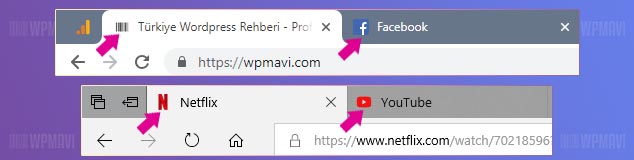
Favicon Nedir?
Favicon Kullanmak Neden Önemlidir ?Blogunuza sıklıkla Google üzerinden gelen bir ziyaretçinin hafızasında genellikle blog isminizden daha ziyade favicon görseliniz kalıcı olacaktır. Nasıl mı ?
Şöyle düşünün, genelde ben de dahil bir çok kullanıcı bir konu üzerine internetten araştırma yaparken, Google aratma sonuçlarının ilk sayfasında yer alan siteleri tek tek ziyaret etmek yerine, hızlı olması açısından sonuçlarda yer alan tüm sitelere sağ tıklayıp yeni sekmede aç deyip, tümünü ayrı ayrı sekmelerde açtıktan sonra bu siteleri ziyaret ederek araştırmasını yapar.
Ve eğer açtığınız bir çok sekme arasında daha önce girdiğiniz ve tatmin olup ayrıldığınız bir sitenin faviconunu görürseniz, dikkatiniz tüm yeni açtığınız o sekmeler arasından direkt olarak bu siteye kayacaktır.
Favicon, ziyaretçinin bilinç altına yerleşmek demektir. Favicon markanızı, logonuzu, isminizi, kalitenizi, yani tamamıyla sizi yansıtan bir semboldür. İşte favicon bu yüzden bu kadar önemlidir.
Bu yüzden blog açtıktan sonra ilk yapılması gerekenler listesinde blogunuza favicon eklemenin kesinlikle atlamamanız gereken bir adım olduğunu düşünüyorum.
Bloga Favicon Nasıl Eklenir ?WordPress Sitesine Favicon Ekleme – Detaylı Anlatım başlıklı yazımda WordPress bloguna faviconun nasıl ekleneceğini anlattım. Yazımı takip ederek siz de blogunuza kolaylıkla favicon ekleyebilirsiniz.
Gravatar’ı sanal bir kimlik kartı olarak düşünebilirsiniz. Bir Gravatar profili oluşturduğunuzda, WordPress altyapısı üzerine kurulmuş herhangi bir blogda ya da sitede, mail adresinizi girerek yaptığınız yorumlarda, Gravatar profilinizde tanımladığınız avatar resmi otomatik olarak yer alır.
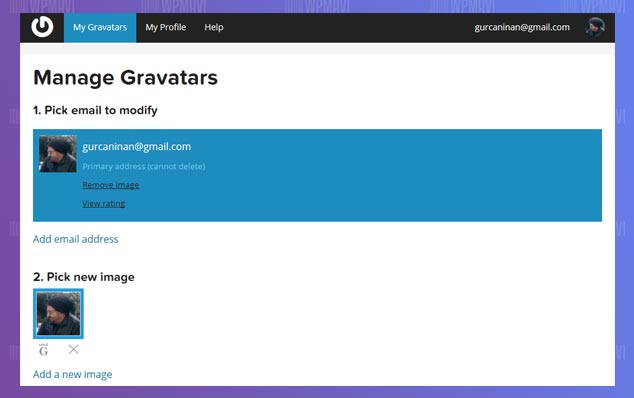
Blog Açtıktan Sonra Yapılması Gerekenler – Gravatar Profili
Ayrıca kendi blogunuzda, temanız destekliyorsa, yazılar altında bulunan yazar açıklaması kısmında Gravatar profilinizde tanımladığınız avatar resmi görünecektir. Böylece WordPress avatarları için ekstra bir eklenti kurmanıza gerek kalmayacak.

Yazar Alanı Gravatar
Gravatar - Dünya çapında tanınan avatarlar adresine gidip kayıt olarak Gravatar profilinizi oluşturabilirsiniz. Kayıt olurken de vereceğiniz mail adresinin sitenizin admin kullanıcısı mail adresi ile birebir aynı olmasına dikkat edin.
WordPress kullanıcıları için spam yorumları bazen gerçekten tam bir baş ağrısı olabiliyor. Ve bu spam yorumlar sadece sizi rahatsız etmekle kalmayıp, aynı zamanda blogunuzun Google sıralamasına da kötü bir şekilde etki edecektir.
Daha blogumda hiç bir şey yayımlamadım ki blogum spam yorum alsın diye düşünmeyin. İnanın bana blogunuzun hiti ne olursa olsun, kurulumdan bir süre sonra o spam yorumlar gelip blogunuzu bulacaktır.
Bu yüzden blog açtıktan sonra ilk yapılması gerekenlerden bir tanesi de anti-spam eklentisi yüklemek olmalıdır. WordPress’te anti-spam eklentisi denilince akla tek eklenti gelir ve bu eklenti yıllardır en iyi anti spam eklentisi olarak pazarı domine eden tek eklentidir.
Akismet Anti – SpamAkismet eklentisini, WordPress admin panelinizden Eklentiler >> Yeni ekle deyip arattıktan sonra Hemen yükle diyerek anında WordPress sitenize kurabilirsiniz.

WordPress Anti-Spam Eklentisi Yükleme
Eklentiyi aktifleştirmek için sırasıyla şu işlemleri yapın:
1-Admin Paneli >> Ayarlar >> Akismet Anti-Spam yolunu izleyin. Açılan sayfada API Anahtarı Alın butonuna tıklayın.
2-Yönlendiğiniz sayfada ACTIVATE AKISMET butonuna tıklayın.
3-Eğer gravatar profili oluşturduysanız (ki bir üst adımda nasıl oluşturulur anlattım.) direkt plan sayfasına yönlenirsiniz. Oluşturmadıysanız sayfa üzerinde kayıt olun. Üstteki menüden Pricing bölümüne tıklayın.
4-Planlardan soldan ilk sırada yer alan Get Personal butonuna tıklayın.
5-Ardından yönlendiğiniz sayfanın sağ kısmında bir bar göreceksiniz. Üzerinde fiyat yazan barı mause ile sol tarafa kaydırın. Çubuğu $0 konumuna getirin.
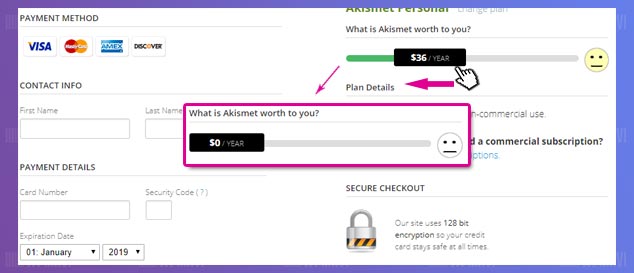
WordPress Akismet Aktifleştirme
6-Sayfanın sol kısmındaki bilgileri doldurun ve CONTUNIE WITH PERSONAL SUBSCRIPTION butonuna tıklayın.
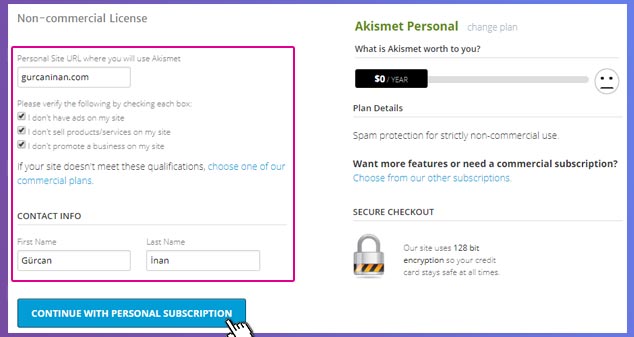
WordPress Akismet API Key Alma
7-Açılır penceredeki Activate this site yazısına tıklayın. Böylece admin panelinizdeki Akismet sayfasına yönleneceksiniz. Bu sayfada değişiklik yapmadan Değişiklikleri Kaydet butonuna tıklayın.
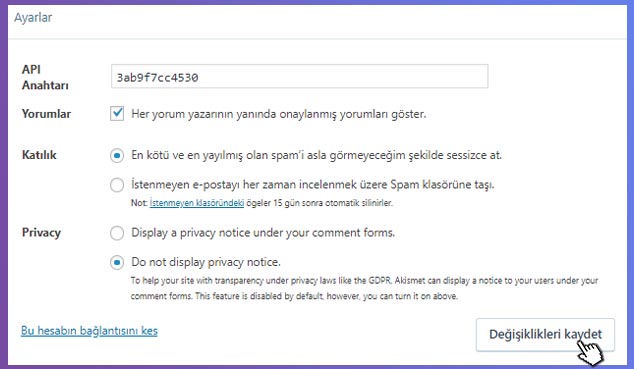
WordPress Akismet Ayarları
Eklentiyi aktifleştirdikten sonra bir daha tek bir spam yorumla bile karşılaşmayacaksınız. Sizin yerinize akismet hepsini halledecektir.
Blogunuzun Google’da üst sıralarda çıkmasının şartlarından bir tanesi de içeriklerinizin SEO uyumlu yazılmış olmasıdır. Tabii ki öncelik kaliteli içerik oluşturmakta fakat, Google kalitenin yanında bir de içeriklerin bazı teknik kriterlere uygun yazılmasını ister çünkü blogunuzu üst sıralara taşıyacak Google botları, yani robotlar olacaktır. Bu sebeple kaliteli içerik üretmenin yanında, bu içerikleri usulüne göre üretmekte oldukça önemlidir.
Öncelikle Adım Adım SEO Uyumlu Makale Yazmak başlıklı yazımı okumanızı şiddetle tavsiye ederim. Daha bu işin başında, bu işe bazı kriterleri kavrayarak başlamak size uzun vadede oldukça sağlıklı geri dönüşler sağlayacaktır.
WordPress’in sunduğu güzelliklerden bir tanesi de, SEO uyumlu makale yazmanıza yardımcı olacak araçları bünyesinde barındırması. Yani SEO eklentileri.
Bu yüzden blog açtıktan sonra ilk yapılması gerekenler listesinde SEO eklentisi yüklemenin büyük önem arz ettiğini düşünüyorum. WordPress altyapısı için yazılmış bir çok SEO eklentisi mevcut fakat benim size önereceğim kendi blogumda da kullandığım ve “bence” en iyi seo eklentisi olan SEO by Yoast olacaktır.

Blog açtıktan Sonra WordPress Seo Eklentisi Kurmak
SEO by Yoast:SEO by Yoast Kurulumu ve Ayarları başlıklı yazımda Yoast SEO eklentisini nasıl kuracağınızı, ayarlarını nasıl yapacağınızı ve nasıl kullanacağınızı detaylı bir şekilde anlattım.
Hakkımda Sayfası:Okuyucularınıza kendinizden, başarılarınızdan, başarısızlıklarınızdan, neden blog açtığınızdan, blogunuzdan, neleri hedeflediğinizden, samimi bir şekilde bahsettiğiniz bir hakkımda sayfası oluşturun.
İnsanlar her zaman başarılı buldukları bir blogun arkasında kimin olduğunu, nasıl bu noktalara geldiğini öğrenmek ister.
Blogunuza yazı ve sayfa ekleme hakkında bilgiye WordPress Yazı Ekleme adlı yazımdan ulaşabilirsiniz.
İletişim Sayfası:Blogunuzu açtıktan sonra ilk yapmanız gereken şeylerden bir tanesi de kesinlikle bir iletişim sayfası oluşturmak.
Eğer blogçuluk hayatınızda bazı fırsatlarla karşılaşacaksanız, unutmayın ki o fırsatlar size iletişim formunuz üzerinden gelecektir.
Blogunuzda bir iletişim sayfası oluşturma ile ilgili detaylı bilgiye İletişim Formu Oluşturma başlıklı yazımdan ulaşabilirsiniz.
Gizlilik Bildirimi:Şu an ülkemizde zorunlu değil fakat Avrupa ülkelerinde bu sayfanın varlığı zorunlu kılınıyor.
Blog ziyaretçilerinize çerezlerin, iletişim ve yorum formalarında verdikleri kişisel bilgilerin hangi maksatla kullanıldığı hakkında bilgi verilen bu sayfanın sitenizde bulunması size artı puan kazandıracaktır.
İnternet sitelerinin gizlilik bildirimi sayfalarını örnek alıp kendi blogunuza uyarlayarak gizlilik bildirimi sayfanızı oluşturabilirsiniz.
Kullanım Koşulları:Ziyaretçilerinizle sizin aranızda bir tür sözleşme olan kullanım koşulları sayfasında, kullanıcı olarak ziyaretçinizin, site sahibi olarak da sizin nelerden sorumlu olup olmadığınızı bu sayfa ile bildirebilirsiniz.
İnternetteki diğer blogların sahip olduğu kullanım koşulları sayfalarını kendi blogunuza uyarlayıp yayımlayabilirsiniz.
Blogunuzda yayınlayacağınız yazıları, belirli kategoriler dahilinde oluşturmak hem kullanıcılarınız açısından hem de derli toplu bir çalışma alanına sahip olmanız açısından faydalı olacağını düşünüyorum.
Mesela kendi blogum her ne kadar WordPress rehberi amaçlı olsa da, blog açma konusunda da takipçilerime bilgi vermeye çalışıyorum. Blogumda yayınladığım yazıları, blog ipuçları, blog ve para, seo, wordpress temaları, wordpress eklentileri şeklinde kategorize ettim.
Bu şekilde hem kullanıcı dostu bir deneyim sunuyorum hem de yazılarımı daha dikkat çekici hale getiriyorum.
Sizin de blog açtıktan sonra ilk yapmanız gerekenlerden biri de kategorilerinizi oluşturmak olmalı. Bu işlem size, blogunuzu oluşturma aşamasında faydalı bir yol haritası sağlayacaktır.
Kategori oluşturma hakkında tüm detayları WordPress Kategori Ekleme başlıklı yazımda bulabilirsiniz.
Blog açtıktan sonra ilk yapılması gerekenler listesinde en önemli adımlardan bir tanesi de blogunuzu Google’a kayıt ettirmenizdir. Bunun için sadece bir Google hesabınızın olması yeterli.
1-Önce Search Console ( eski adıyla google webmaster’a ) sayfasına gidin. Şimdi Başla butonuna tıklayın. İki seçenekten sağ tarafta olan URL ön eki kısmındaki kutucuğa site adresini tam olarak girin ( https://orneksite.com şeklinde ). DEVAM butonuna tıklayın.
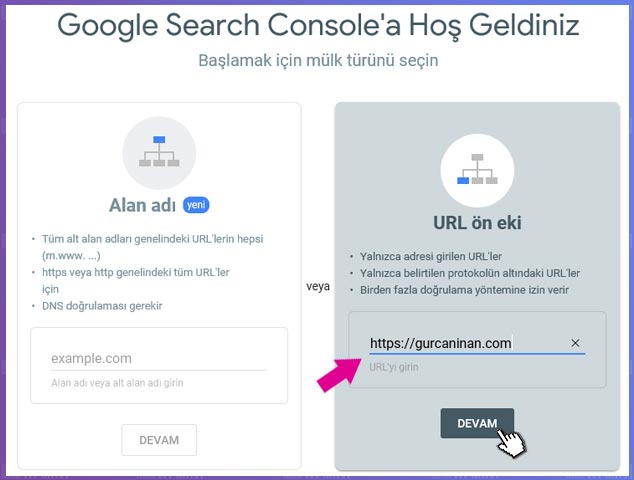
Google Search Console Kayıt
2-Karşınıza çıkan açılır pencerede Dosyayı İndirin butonuna tıklayın. Sayfayı kapatmayın.
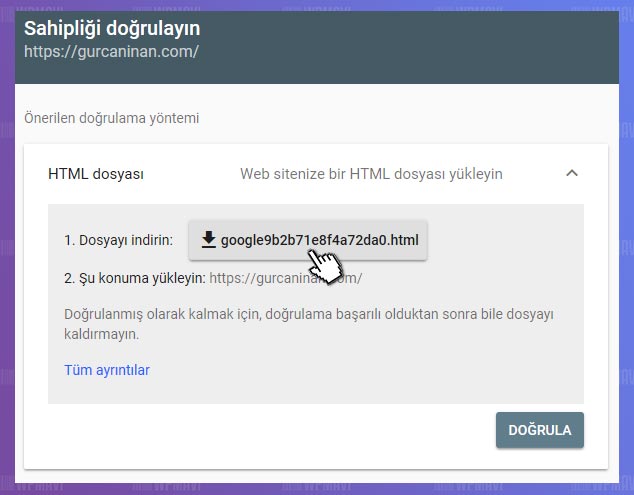
Google Site / Blog Kaydı – Sahipliği Doğrulama
3-Daha sonra bu sayfayı hiç kapatmadan, başka bir sekmeden hosting firmanız üzerinden sitenizin bağlı olduğu cPanelinize giriş yapın ve cPanel’de Dosyalar sekmesi altında bulunan Dosya Yöneticisi kısmına tıklayın.
Not: Godaddy firması için cPanel’e şu yolu izleyerek ulaşabilirsiniz: Firmaya Üyelik Girişi >> Sağ üst köşede bulunan kullanıcı adına tıklama >> Ürünlerim >> Web Hosting Sekmesi >> cPanel ile Ekonomik Linux Barındırma seçeneğinin en sağında bulunan Yönet Butonu >> Sağ üst köşede bulunan cPanel Yöneticisi Butonu.
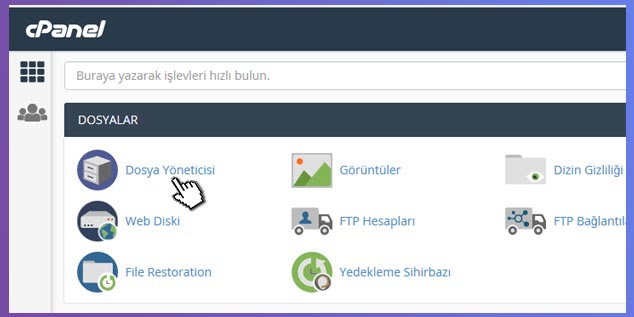
Google Site Kaydı cPanel Dosyalar
4-Sol kısımdaki listeden public_html seçeneğine bir kere tıklayın. Ardından üst kısımda bulunan Yükle butonuna tıklayın.
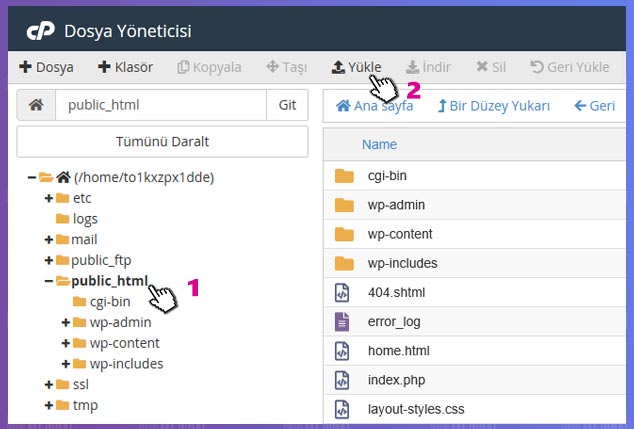
Google Site / Blog Kaydı cPanel Yükle Butonu
5-Sonrasında ise açılan ekranda üst kısımda bulunan Dosya Seç butonuna tıklayarak biraz önce bilgisayarınıza HTML dosyası olarak indirdiğiniz dosyayı bilgisayarınızdan seçin. Seçer seçmez yükleme işlemi başayacak ve 1 saniye gibi bir zaman alacaktır.
Yükleme tamamlandıktan sonra ise ekranın en alt ortasında bulunan Şuraya git… ( veya Go Back to ) şeklinde başlayan linke tıklayarak tekrar dosya yönetici ekranınıza gelin.
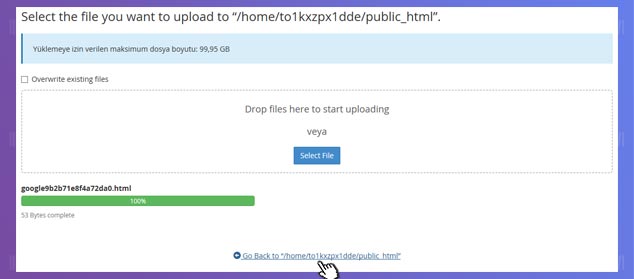
Google Site / Blog Kaydı cPanel Doğrulama Dosyası Yükleme
6-Eğer ki dosya yönetici ekranınızın sağ kısmında google… şeklinde başlayan bir dosya görüyorsanız, yükleme işlemi tamam demektir.

Google Site Kaydı Google HTML Dosyasi
7-Bu noktadan sonra tekrar search console’a, kaldığınız yere geri dönün ve pencerenin alt kısmında bulunan Doğrula butonuna tıklayın.
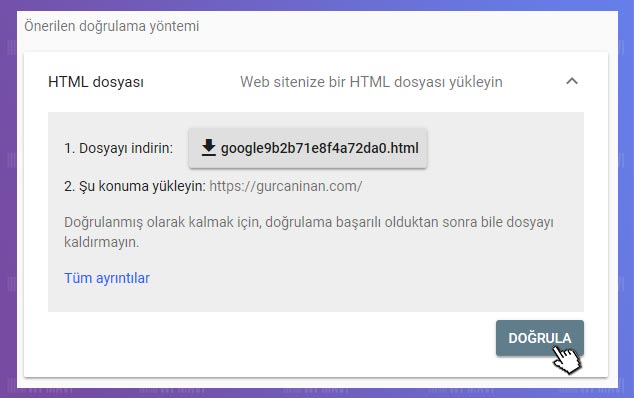
Google Site / Blog Kaydı Doğrula
8-Doğrula butonuna tıkladıktan sonra karşınıza alttaki resimde olduğu gibi onay mesajı içeren bir pencere açılırsa, doğrulama işlemi tamamlanmış, siteniz veya blogunuz Google’a kayıt edilmiş demektir.
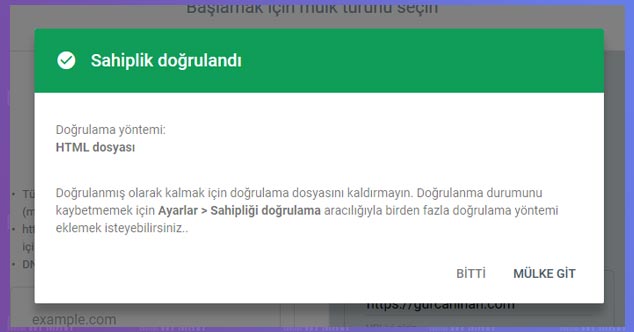
Google Site / Blog Kaydı Doğrulama ve Devam Etme
Site haritası Google için olmazsa olmaz kriterlerden bir tanesi. Google botları yayımladığınız içeriklerden, yaptığınız güncellemelerden kısacası blogunuzla ilgili tüm gelişmelerden site haritanızı ziyaret ederek haberdar olacaktır. Bu sebeple, blogunuza site haritası eklemek blog açtıktan sonra ilk yapılması gerekenler adımlardan bir diğeri.
1-Yoast eklentisinin bir diğer özelliği de blogunuz için bir tıkla site haritası oluşturması. Bu işlemi yapmak için de, öncelikle Yoast eklentisi blogunuzda yüklü değilse Yoast SEO eklentisini blogunuza yükleyin. Bkz: eklenti nasıl yüklenir?
2-Ardından WordPress Admin Paneli >> SEO >> Genel >> Features sekmesine tıklayın ve XML Sitemaps seçeneğini Aktif / Onhale getirip, değişiklikleri kaydet ( Save Changes ) deyin.
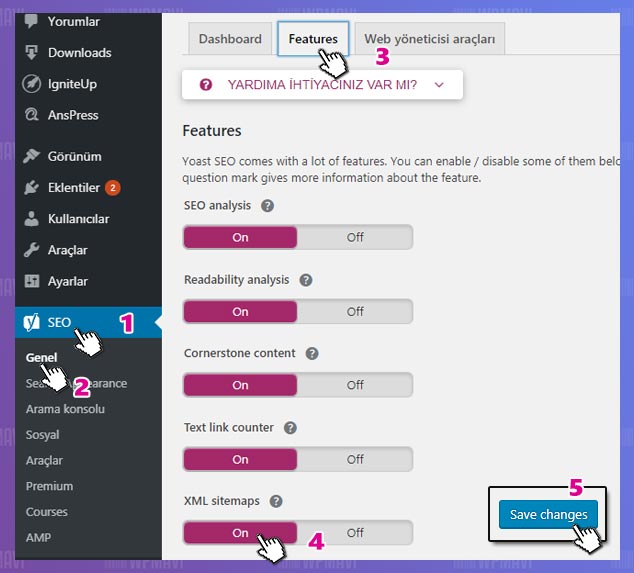
Site Haritası Oluşturma ( Yoast SEO Site Haritası Aktif Etme )
Bu seçeneği aktif ettikten sonra site haritanıza
Site haritasını oluşturduk, sırada ise oluşturduğumuz site haritasını Google’a göndermek var.
3-Search Console‘a giriş yapın. Sol kısımdaki menüden Site Haritaları seçeneğine tıklayın.
Yeni bir site haritası ekleyin kısmında site adresinizin yanındaki kutucuğa
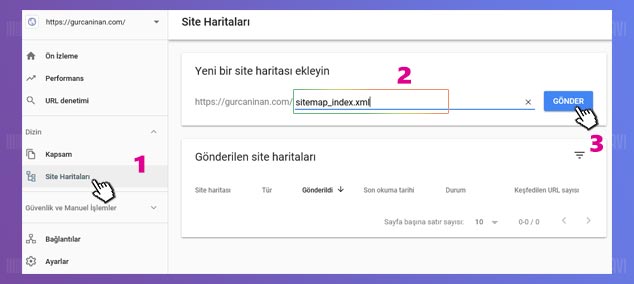
Site Haritası Ekleme
Google site haritanızı bulduysa karşınıza aşağıdaki görseldeki gibi bir ileti gösterecek. Böylece site haritası ekleme işlemimiz tamamlanmış olacak.
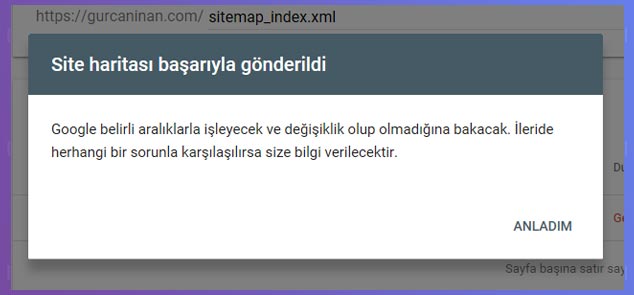
Search Console Site Haritası Gönderme
robots.txt dosyası, arama motorlarına blogunuzdaki hangi içeriklerin dizine eklenmesini, hangilerinin görmezden gelinip dizine eklenmemesi gerektiğini anlatan bir dosyadır.
Arama motoru botları sitenizi taramadan önce bu dosyaya bakarlar. Bu dosyada yer alan komut kodlarına göre siteniz içerisinde nerelere girip girmeyeceklerini anlarlar. Eğer böyle bir dosya bulamazlarsa sitenizde ne var ne yok her şeyi arama motoru dizinlerine eklerler.
robots.txt dosyasını Yoast SEO eklentisi ile kolayca oluşturabilirsiniz. Buraya tıklayarak Yoast üzerinden robots.txt dosyasını nasıl oluşturacağınızı öğrenebilirsiniz.
Google Analytics Nedir ?Analytics Google tarafından ücretsiz olarak sunulan, web siteleri için istatistik sağlayıcı bir araçtır.
Yani, sitenize günde kaç ziyaretçinin girdiğini, ziyaretçilerinin blogunuzda ne kadar zaman harcadığını, kaç sayfa gösteriminin olduğunu, ortalama kaç sayfa gezdikleri gibi yüzlerce detaylı istatistiğe sahip olabileceğiniz oldukça verimli bir araçtır.
Blogunuzun hangi noktada olduğunu, hangi noktalarda eksik kaldığını, neyi yanlış, neyi doğru yaptığınızı öğrenmenin tek yolu ziyaretçileriniz blogunuzla olan etkileşimini gözlemlemeden geçer.
Bunu yapmanın tek yolu da istatistikleri iyi analiz etmekten geçer. Bu sebeple, blog açtıktan sonra ilk yapılması gerekenler arasında Google Analytics’in bloga entegre edilmesi kesinlikle yer almalı.
Wordpress’e Google Analytics Nasıl Entegre Edilir ?WordPress Sitesine Google Analytics Ekleme başlıklı yazımda bu işlemi nasıl yapacağınızı detaylı anlattım. Sizde yazımı takip ederek bu işlemi kolaylıkla yapabilirsiniz.
Not:Lütfen bu adımı atlayın. Çoğu kişi güvenlik ayarları ile uğraşırken sitesinde bozulmalar yaşıyor. Bu sebeple zaten başlangıç seviyesinde olan sizlerin fazla güvenliğe ihtiyacı yok diye düşünüyorum.
İlerleyen zamanlarda siteniz biraz daha geliştiğinde ve WordPress konusunda bilgi birikiminiz yeterli düzeye geldiğinde iThemes Security Kurulumu ve Ayarları başlıklı yazımdan faydalanarak, blogunuz için güvenlik önlemleri alabilirsiniz.
Cache ne işe yarar ? Türkçesi önbellekleme olan bu uygulama, blogunuzun hızını muazzam derecede arttırır. Hem kullanıcı deneyimi, hem de Google açısından blogunuzun hızı kritik öneme sahiptir. Eğer blogunuz yeterince hızlı değilse, yazdığınız içerikler ne kadar kaliteli olursa olsun Google’da üst sıralara çıkmanız mümkün değildir.
Bu sebeple blog açtıktan sonra ilk yapılması gerekenler listesinde cache eklentisi yüklemeyi zorunluluk olarak görüyorum. WordPress’te mevcut bir çok ücretsiz cache eklentisi mevcut fakat, wordpress kullanıcıları tarafından dünya üzerinde en çok kullanılan ve en iyi olarak nitelendirilen belli başlı 3 cache eklentisi var.
Not: Eğer eklentilerin nasıl yüklediğini bilimiyorsanız, wordpress eklenti yükleme başlıklı yazıma bakabilirsiniz.
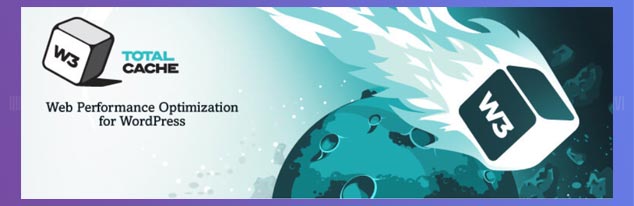
W3 Total Cache
1- W3 Total CacheW3 Total Cache Kurulumu ve Ayarları başlıklı yazdımdan bu eklentiyi nasıl kuracağınızı ve ayarlarını nasıl yapacağınızı adım adım anlattım. Yazımı takip ederek sizde yeni kurduğunuz blogunuza kolaylıkla bu cache eklentisini entegre edebilirsiniz.
Önemli:W3 Total Cache, WP Super Cache ve Fastes Cache eklentilerine göre kurulumu ve kullanımı daha zor bir eklentidir. Başlangıç seviyesinde olan sizlere önerim WP Super Cache veya Fastest Cache’yi kullanmanız. Kullanımları ve kurulumları çok daha kolaydır. Merak etmeyin üç cache eklentisi de aynı işlevi görür. Tek farkları W3 Total Cache eklentisi özelleştirmeye daha açıktır. Yani, efektif kullanılması için teknik bilgi birikimi gerektirir.

WP Super Cache
2- WP Super CacheMerak etmeyin, WP Super Cache Kurumu ve Ayarları başlıklı yazımdan da bu eklentiyi nasıl kuracağınızı ve ayarlarını nasıl yapacağınızı kolaylıkla öğrenebilirsiniz.
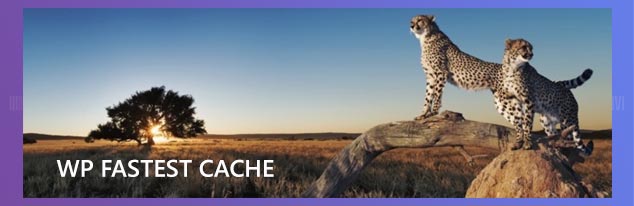
WP Fastest Cache
3- WP Fastest CacheBu eklenti bir Türk yazılımcıya ait ve cache eklentileri arasında hatırı sayılır bir popülerliğe sahip. Kullanım diğer cache eklentilerine göre daha basittir ve site hızı için ekstra özellikler sunar. WP Fastest Cache: Kurulumu – Ayarları adlı yazımda bu eklentiyi nasıl kullanacağınızı detayları ile anlattım.
Blogunuzun başına gelebilecek her türlü soruna karşı emeklerinizin boşa gitmemesi için mutlaka düzenli aralıklarla yedek almayı bir alışkanlık haline getirmelisiniz.
Site yedeğinizi cpanel ile manuel alabileceğiniz gibi, bazı WordPress eklentileri ile bunu otomatik olarak da yapabilirsiniz. Tabii benim tavsiyem manuel olarak site yedeğinizi almanızdır. Çünkü dijital ortamda meydana gelebilecek her türlü sorun, otomatik yedek alma eklentinizin başına da gelebilir.
Yedek alma ile ilgili burada detaylı bir rehber hazırladım. Yazıma göz atarak blogunuz için yedekleme önlemleri alabilirsiniz.
Blog takipçilerinizle iletişim halinde olmak, onları blogunuzla ilgili gelişmelerden haberdar etmenin en etkili yollarından biri de sosyal medyadır.
Blogunuza ait sosyal medya hesaplarını bir an önce açmanız yararlı olacaktır. Özellikle son yılların sosyal medya trendi Instagram ve takipçilerinizle kolayca iletişime geçebilmenize olanak sağlayan Twitter hesaplarınıza önem vermenizi tavsiye ederim.
Üyeliği Kaldırma:Wordpress kurduğunuzda blogunuzda üyelik varsayılan olarak aktif olacaktır. Eğer ziyaretçilerinizin blogunuza üye olmasını istemiyorsanız, üyeliği etkisizleştirmeniz gerekmektedir.
WordPress Admin Paneli >> Ayarlar >> Genel sekmesi altında bulunan İsteyen Herkes Kayıt Olabilsin seçeneğini etkisiz hale getirerek üyeliği kaldırabilirsiniz.
Arama Motoru Görünürlüğü:Blogunuzun arama motorlarında yer alacağından emin olmak adına bu adıma bir göz atmanızda fayda var.
WordPress Admin Paneli >> Ayarlar >> Okuma sekmesine gidin ve “Arama motorlarının bu siteyi indekslemelerine engel olmaya çalış” sekmesinin etkisiz olduğundan emin olun.
Profil Bilgileri:Sadece iki dakikanızı ayırıp, Kullanıcılar >> Profiliniz sekmesi altından kendinizle alakalı profil bilgilerinizi doldurun. ( İsminiz, sosyal medya hesaplarınız, mail adresiniz vs. )
Blog açtıktan sonra ilk yapılması gerekenler aşağı yukarı bu kadar. Eğer atladığım bir şey varsa lütfen yorum olarak bana bildirin ben de yazıya ekleyeyim.
Yapmanız gereken sıradaki işlem ise, tamamıyla içeriklerinize odaklanmanız. Kaliteli içerik üretip bu işi bir düzen içinde, sabırla ve sıkı çalışarak götürmeniz.
Size nacizhane tavsiyem, eğer bu işte gerçekten başarılı olmak istiyorsanız, yapmanız nicelikli değil, nitelikli içerik üretmek olacaktır. Neden derseniz;
Başarılı Bir Blog Yazarı Olmanın Sırrını Açıklıyorum ! Dev Rehber ! başlıklı yazımı bir okuyun derim. Hatta mutlaka okuyun derim…
Blog Açtıktan Sonra İlk ve Mutlaka Yapılması Gereken 24 Şey! Burak Oran
WordPress blogumu açtım peki sırada ne var ? Adım Adım Blog Açmak başlıklı yazımın 2. adımı olan bu yazımda sizlerle blog açtıktan sonra ilk yapmanız gerekenler adı altında 24 adımdan oluşan bir liste paylaşacağım.
1- SSL Kurlumu
2- Site Başlığı, Sloganı, Zaman Dilimini Değiştirme
3- Kalıcı Bağlantı Ayarları
4- Hello Dolly Eklentisini Silmek
5- Tema Yükleme
6- Kullanılmayan Temaları Silmek
7- Hello World Yazısını Silmek
8- Sample Page / Örnek Sayfayı Silmek
9- Favicon Eklemek
10- Gravatar Profili Oluşturmak
11- Anti – Spam Akismet Eklentisi Yüklemek
12- SEO Eklentisi Yüklemek
13- Gerekli Sayfaları Oluşturmak
14- Kategorileri Oluşturmak
15- Google Site & Blog Kaydı
16- Site Haritası Oluşturup Search Console’a ( Google ) Eklemek
17- robots.txt Oluşturmak
18- Bloga Google Analytics Eklemek
19- Güvenlik Eklentisi Yüklemek
20- Cache Eklentisi Yüklemek
21- Yedekleme İçin Önlem Alın
22- Sosyal Medya Hesaplarınızı Açın
23- Yapmanız Gereken Diğer Küçük Ayrıntılar
24- Sırada Ne Var?
1- SSL Kurulumu Yapmak
#SSL Nedir?: Eğer bu sorunuza detaylı cevap almak isterseniz, SSL Nedir başlıklı yazıma bakabilirsiniz. En basit ve kısa açıklaması ile ise SSL sitenizin ziyaretçisi ile olan veri aktarımını daha güvenli hale getiren bir sistemdir.
SSL sertifikasına sahip sitelerin site adresleri https ile başlar. Tarayıcının adres satırında, site adresinin bulunduğu kısmın sol tarafında kilit simgesi bulunur.
Bir site eğer SSL sertifikası kullanmıyorsa, tarayıcı adres çubuğunda, site domain adresinin bulunduğu kısmın sol tarafında “Güvenli Değil” ibaresi yer alır.
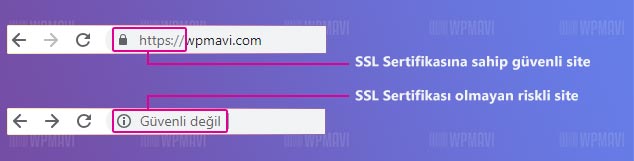
SSL Kurulumu
Normalde SSL yakın zamana kadar sadece e-ticaret siteleri için zorunlu kılınan bir güvenlik protokolüydü. Ancak artık Google tüm sitelerin SSL, yani https uzantısı kullanmasını istiyor.
Temmuz 2018‘den sonra Google’ın Chrome tarayıcısı SSL sertifikası olmayan, yani URL adresleri http ile başlayan tüm sitelerin ( blog – forum – firma sitesi vs. ne olursa olsun ) URL adreslerinin başına Güvenli Değil yazısı ekledi.
Tabii ki SSL kullanmamanız sitenizin tam olarak güvenliksiz olduğu anlamına gelmese de, site adresinizin başında böyle bir yazının olması sitenizin potansiyel ziyaretçiler gözünde kötü bir izlenime sahip olmasına ve bu sebeple de sitenizin trafik kaybetmesine sebebiyet verebilir.
Keza bir sitenin güvenlik sertifikasına sahip olup olmaması, Google sıralama kriterlerinden biri haline geldi. Artık güvenli olmayan sitelerin sıralamaları düşürülüyor.
Bu duruma çözüm olarak ise sitenize ( blog / haber / firma vs ne olursa olsun / tüm siteler için geçerli ) SSL sertifikası kurmalısınız. Bu işlemi blog açtıktan hemen sonra yapılması gerekir ki daha sonradan link değişimleri, yönlendirmelerle falan uğraşmak zorunda kalmayın.
#Godaddy SSL Kurulumu başlıklı yazımda SSL kurulumunu nasıl yapacağınızı hem videolu hem de yazılı olarak anlattım. Eğer kullandığınız hosting firması Godaddy dışında başka bir firmaysa da, WordPress SSL Kurulumu başlıklı yazımı takip edebilirsiniz.
2- Site Başlığı – Slogan – Zaman Dilimini Değiştirin
Site Başlığı Değiştirme:Bu işlemi WordPress Admin Paneli >> Ayarlar >> Genel sekmesi altında bulunan site başlığı seçeneğinden değiştirebilirsiniz.
Site Sloganı Değiştirme:Bu işlemi WordPress Admin Paneli >> Ayarlar >> Genel sekmesi altında bulunan site sloganı seçeneğinden değiştirebilirsiniz.
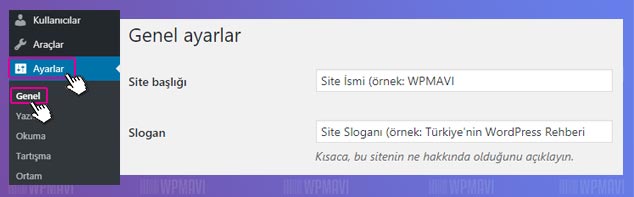
WordPress Site Başlığı ve Sloganı Değiştirme
Zaman Dilimini Değiştirme:Blogunuzun zaman dilimini Türkiye olarak ayarlamak için WordPress Admin Paneli >> Ayarlar >> Genel sekmesi altında bulunan zaman dilimi seçeneğinden İstanbul’u ya da UTC+3 seçmeniz yeterli olacaktır.
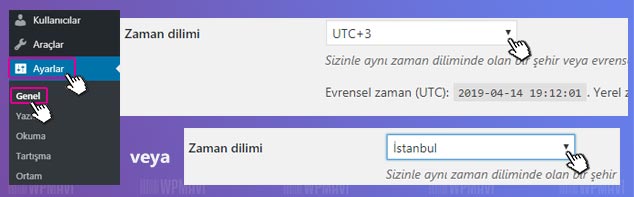
WordPress Zaman Dilimini Değiştirmek
3- Kalıcı Bağlantı Ayarlarını Değiştirmek
Kalıcı bağlantı ayarından kasıt, blogunuzun URL yapılarıdır. Yani site içerik linklerinin adres çubuğunda nasıl görüneceğini belirlemek.
Dip Not: Son güncellemeler ile wordpress artık varsayılan olarak kurulumdan sonra URL adreslerini altta anlatığım şekilde getiriyor. Yani olması gerektiği gibi, doğru bir şekilde oluşturuyor. Dolayısı ile de sizin aslında bu adımda yapmanız gereken bir işlem yok. Ancak siz yine de emin olmak için hemen altta anlattıklarımı takip edin.
WordPress varsayılan olarak URL yapısını düzensiz harf ve rakamlardan oluşturur. Örneğin blogunuzda bir yazı yayımladığınızda, yazınızın URL adresi aşağıdaki gibi olacaktır.
#Bu şekilde oluşturulmuş URL yapıları hem kullanıcı dostu, hem de google dostu olmaktan uzaktır. Google botları yayımladığınız bir içeriği ziyaret ettiğinde, ilk olarak URL adresine göz atar. Eğer URL adresiniz hiçbir şey ifade etmeyen harf ve rakamlardan oluşuyorsa, Google botları yazınızla URL adresini bağdaştıramayacaktır.
#Aynı şey ziyaretçiler için de geçerli. Potansiyel ziyaretçiler bir blogu ziyaret etmeden önce sadece URL adresini görerek, tıklayacakları blog içeriğinin ne hakkında olduğuyla ilgili bilgi edinebilmeli. Bunun sağlamanın yolu da aşağıda olduğu gibi URL yapılarını anlamlı kelimeler bütününden oluşturmaktan geçiyor.

Wordpress Blog & Site Açtıktan Sonra ilk Yapılması Gerekenler | WPMAVI
WP ile Blog veya Site Açtıktan Sonra ilk Yapılması Gerekenler Neler ? Wordpress Blogunuzu Açtıktan Sonraki İlk Gün Yapmanız Gereken 19 Şey!
wpmavi.com
Dolayısıyla blog açtıktan sonra ilk yapılması gerekenler arasında URL yapısını hem Google, hem de kullanıcı dostu yapmanın olması gerektiğini düşünüyorum.
Kalıcı Bağlantı Ayarı Nasıl Değiştirilir ? :WordPress SEO Dostu Kalıcı Bağlantı Ayarları başlıklı yazımı takip ederek blogunuzun URL yapısını kolaylıkla değiştirebilirsiniz.
4- Hello Dolly Eklentisini Silmek
Blog açtıktan sonra ilk yapmanız gereken diğer bir silme işlemi ise, WordPress’in kurulumda otomatik olarak örnek amaçlı blogunuza entegre ettiği “Hello Dolly” eklentisi.
Bu eklenti Louis Daniel Armstrong isimli Amerikalı Caz müzik şarkıcısının Hello Dolly isimli parçasına ait sözleri, admin panelinin üst kısmında rastgele gösteren bir eklenti. Bu eklenti sadece WordPress’in kurulumda blogunuza örnek amaçlı entegre ettiği bir eklentiden öte değil.
Tek zararı ise, yine blogunuzun yazı (text) / kod oranına ve blogunuza ekstra yük bindirerek açılış hızına etki etmesi.
#Google’ın değerlendirme kriterlerinden bir tanesi de, bir sitenin ne kadarının yazıdan, ne kadarının koddan oluştuğudur. Google’da iyi bir yerlere gelebilmek için yazıların (text) koddan daha fazla olması gerekmektedir.
Tabii ki bu zamanla olacak bir şeydir fakat yine de blogunuzda neden gereksiz kod yazılımı barındırasınız ki ?
Silmek İçin: Eklentiyi WordPress Admin Paneli >> Eklentiler >> Yüklü Eklentiler sekmesi altından silebilirsiniz.
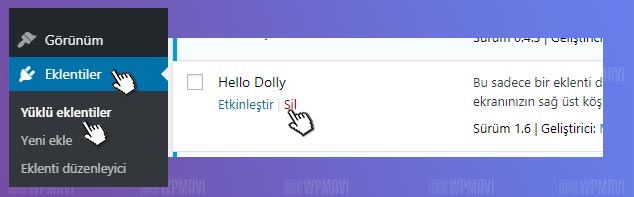
Blog Açtıktan Sonra Yapılması Gerekenler – Hello Dolly Eklentisini Silmek
5- Blogunuza Bir Tema Yükleyin
Alternatif olarak hemen bir üstte bulunan diğer videoma da bakabilir, o videomu da takip edebilirsiniz. İki videoda da bahsettiğim temalar farklı olsa da aynı firmaya ait temalar. Dolayısı ile de iki videoda birbirine pararlel videolardır. Her ikisi de işinizi görecekdir.
Ne Yapmalı ?: Blogunuzun tasarımı için üstte bulunan iki videomdan bir tanesini mutlaka izleyin! Ayrıca bu video dışında da bilmeniz gerektiğini düşündüğüm konuları da hemen altta derledim;
Tema, blogunuzun tasarımın nasıl olacağını belirlediğiniz giydirmedir. Kısaca hazır kodlanmış blog – site tasarımlarıdır. WordPress’te ücretli ücretsiz binlerce tema mevcut. Fakat hangisini seçmeli ? Doğru tema seçimini hangi kriterler doğrultusunda yapmalıyız ? Tema kurulumu nasıl yapılır ?
Benim blogunuz için size önerebileceğim temalar wordpress blog temaları listemde mevcut. Bunun dışında en hızlı ve seo uyumlu wordpress temaları yazıma da bakabilirsiniz.
Tabi sadece blog değil, diğer wordpress tabanlı internet siteleriniz için en çok tercih edilen wordpress temaları listeme de göz atabilirsiniz.
WordPress Tema Seçimi – Tema Sadece Görsellik Değildir başlıklı yazımda listelediğim tüm bu sorulara cevap bulmanız mümkün.
Tema seçimi o kadar önemlidir ki, blogunuzun Google’da üst sıralara çıkmasına, blogunuzun hızına, kullanıcı deneyimine, ziyaretçilerinizin blogunuzda geçirdiği süreye, hemen çıkma oranlarına gibi yüzlerce noktaya etki eder.
Sadece görsel olarak hoşunuza gitti diye bir temayı blogunuza yüklemek, ilerleyen süreçte tüm emeklerinizin çöpe gitmesine sebep olup, felaketiniz olabilir.
O yüzden daha bu işin başındayken, blogunuzda hiç bir içerik yayımlamamışken, WordPress Tema Seçimi – Tema Sadece Görsellik Değildir başlıklı yazımı okuyarak, doğru bir tema seçip, blogunuzu sağlam temeller üzerine kurmanızda kesinlikle büyük fayda var.
Ayrıca temalar ile ilgili sıkça sorulan sorulara da bakmanızı tavsiye ederim;
#Tema Nasıl Yüklenir?: WordPress Tema Yükleme başıklı yazımı takip ederek kolaylıkla temalarınızı kurabilirsiniz.
#Ücretli Temalar Nereden Alınır?: Ücretli WordPress Temaları Satan Siteler başlıklı yazımda yer alan firmalardan tema satın alabilirsiniz.
#Tema Dilini Nasıl Değiştiririm?: Tema Türkçeleştirme başlıklı yazıyı takip ederek, temanızın dilini değiştirebilir ve çevirisini kolaylıkla yapabilirsiniz.
#Sen Hangi Temayı Önerirsin?: Bunca yıllık tecrüble söylüyorum ki tema seçimi yaparken, kesinlikle tasarım ikinci aşamada olsun. Önemli olan temanın nasıl göründüğü değil, içerik kalitesidir.
İçeriğiniz kalitesini ise SEO uyumlu ve hızlı bir tema ile desteklediğiniz zaman, google’da üst sıralara çıkmak adına muazzam başarılar elde edeceksinizdir. Peki öyle temaları nasıl bulacağız? Buyrun: En hızlı ve SEO uyumlu wordpress temaları
6- Kullanılmayan Temaları Silmek
Blogunuz için kullanacağınız temaya karar verip yükledikten sonra, wordpress ile birlikte gelen, kullanmadığınız varsayılan temaları silmelisiniz.
#Wordpress altyapınızda yüklü olan ve kullanımda olmayan her bir tema blogunuza yük olup, blogunuzun açılış hızını yavaşlatacaktır.
#Google’ın değerlendirme kriterlerinden bir tanesi de, bir sitenin ne kadarının yazıdan, ne kadarının koddan oluştuğudur. Google’da iyi bir yerlere gelebilmek için yazıların (text) koddan daha fazla olması gerekmektedir.
Yani wordpress altyapınızda yüklü olup da kullanmadığınız her bir tema blogunuzun kod yüzdesini arttırırken, yazı (text) yüzdesini düşürecektir.
Bu yüzden blog açtıktan sonra ilk yapılması gerekenler listesinde kullanılmayan temaların silinmesini hem blog hızınız, hem de SEO açısından bir zorunluluk olarak görüyorum.
1-Bunu yapmak içinde WordPress Admin Paneli >> Görünüm >> Temalar sekmesine tıklayın.
2-Açılan sayfada farenizi kullanım dışında olan bir temanın üzerine getirin. Fareyi etkisiz temanın üzerine getirdiğinizde tema görselinin üzerinde Tema detayları butonu çıkacaktır. Tema detayları butonuna tıklayın.

WordPress Tema Silme
3-Daha sonra karşınıza temanın özelliklerini anlatan bir açılır pencere çıkacaktır. İşte bu pencerenin en alt sağ köşesinde bulunan Silbutonuna tıklayarak temayı tamamen silebilirsiniz.
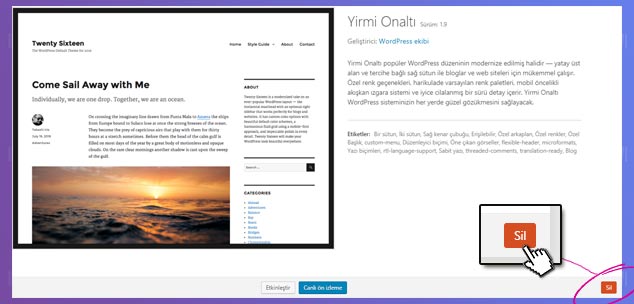
WordPress Kullanılmayan Temaları Silme
7- Hello World / Merhaba Dünya Yazısını Silmek
Blog açtıktan sonra ilk yapmanız gereken diğer bir silme işlemi ise, wordpress’in kurulumda otomatik olarak örnek amaçlı blogunuza entegre ettiği Merhaba Dünya yazısı.
Yazıyı, WordPress Admin Paneli >> Yazılar >> Tüm Yazılar sekmesi altından çöpe taşıyarak silebilirsiniz.

Hello World Yazısını Silmek
Eğer “Merhaba Dünya” yazısını silmezseniz, Google bu yazıyı da indexleyecektir. Google’a “Merhaba Dünya” yazıp, aratma yaptığınızda 1.610.000.000 sonuçla karşılaşacaksınız.
Ve bu 1.610.000.000 arama sonucunun %70’den fazlasının WordPress’in yükleme esnasında varsayılan olarak örnek amaçlı entegre ettiği “Merhaba Dünya” yazısı olduğunu göreceksiniz.
Yani, bu örnek yazının blogunuzda kalması demek, Google tarafından blogunuzun arama sonuçlarında yer alan tüm bu WordPress siteleriyle aynı içeriği paylaşıyor olarak görünmesine sebep olacaktır.
Bu da Google’ın blogunuzu duplicate – kopya içerik paylaşıyor olarak görmesine sebep olacaktır. Tabii ki bu da blogunuzun Google sıralamasına olumsuz etki edecektir.
8- Sample Page / Örnek Sayfayı Silmek
Yine aynı şekilde WordPress’in kurulumda otomatik olarak örnek amaçlı blogunuza entegre ettiği Örnek Sayfa
Sayfayı, WordPress Admin Paneli >> Sayfalar >> Tüm Sayfalar sekmesi altından çöpe taşıyarak silebilirsiniz.

Örnek Sayfayı Silmek
Yine Google’a “Örnek Sayfa” yazıp aratma yaptığınızda 179.000.000 sonuçla karşılaşacaksınız ve bu 179.000.000 arama sonucunun %90’dan fazlasını wordpress’in yükleme sırasında otomatik olarak entegre ettiği örnek sayfa olduğunu göreceksiniz.
Bu da yine Google’ın blogunuzu duplicate – kopya içerik paylaşıyor olarak görmesine sebep olacaktır. Tabii ki bu da blogunuzun Google sıralamasına olumsuz etki edecektir.
9- Favicon Eklemek
Favicon Nedir ?Favicon, web tarayıcısında blog başlığının yanında görünen küçük resim, yani logodur. Faviconun amacı, ziyaretçi hafızasında görsel bir imaj bırakıp, tanınmayı sağlamaktır.
Favicon Nedir?
Favicon Kullanmak Neden Önemlidir ?Blogunuza sıklıkla Google üzerinden gelen bir ziyaretçinin hafızasında genellikle blog isminizden daha ziyade favicon görseliniz kalıcı olacaktır. Nasıl mı ?
Şöyle düşünün, genelde ben de dahil bir çok kullanıcı bir konu üzerine internetten araştırma yaparken, Google aratma sonuçlarının ilk sayfasında yer alan siteleri tek tek ziyaret etmek yerine, hızlı olması açısından sonuçlarda yer alan tüm sitelere sağ tıklayıp yeni sekmede aç deyip, tümünü ayrı ayrı sekmelerde açtıktan sonra bu siteleri ziyaret ederek araştırmasını yapar.
Ve eğer açtığınız bir çok sekme arasında daha önce girdiğiniz ve tatmin olup ayrıldığınız bir sitenin faviconunu görürseniz, dikkatiniz tüm yeni açtığınız o sekmeler arasından direkt olarak bu siteye kayacaktır.
Favicon, ziyaretçinin bilinç altına yerleşmek demektir. Favicon markanızı, logonuzu, isminizi, kalitenizi, yani tamamıyla sizi yansıtan bir semboldür. İşte favicon bu yüzden bu kadar önemlidir.
Bu yüzden blog açtıktan sonra ilk yapılması gerekenler listesinde blogunuza favicon eklemenin kesinlikle atlamamanız gereken bir adım olduğunu düşünüyorum.
Bloga Favicon Nasıl Eklenir ?WordPress Sitesine Favicon Ekleme – Detaylı Anlatım başlıklı yazımda WordPress bloguna faviconun nasıl ekleneceğini anlattım. Yazımı takip ederek siz de blogunuza kolaylıkla favicon ekleyebilirsiniz.
10- Gravatar Profilinizi Oluşturun
Gravatar’ı sanal bir kimlik kartı olarak düşünebilirsiniz. Bir Gravatar profili oluşturduğunuzda, WordPress altyapısı üzerine kurulmuş herhangi bir blogda ya da sitede, mail adresinizi girerek yaptığınız yorumlarda, Gravatar profilinizde tanımladığınız avatar resmi otomatik olarak yer alır.
Blog Açtıktan Sonra Yapılması Gerekenler – Gravatar Profili
Ayrıca kendi blogunuzda, temanız destekliyorsa, yazılar altında bulunan yazar açıklaması kısmında Gravatar profilinizde tanımladığınız avatar resmi görünecektir. Böylece WordPress avatarları için ekstra bir eklenti kurmanıza gerek kalmayacak.
Yazar Alanı Gravatar
Gravatar - Dünya çapında tanınan avatarlar adresine gidip kayıt olarak Gravatar profilinizi oluşturabilirsiniz. Kayıt olurken de vereceğiniz mail adresinin sitenizin admin kullanıcısı mail adresi ile birebir aynı olmasına dikkat edin.
11- Anti – Spam Akismet Eklentisi Yüklemek
WordPress kullanıcıları için spam yorumları bazen gerçekten tam bir baş ağrısı olabiliyor. Ve bu spam yorumlar sadece sizi rahatsız etmekle kalmayıp, aynı zamanda blogunuzun Google sıralamasına da kötü bir şekilde etki edecektir.
Daha blogumda hiç bir şey yayımlamadım ki blogum spam yorum alsın diye düşünmeyin. İnanın bana blogunuzun hiti ne olursa olsun, kurulumdan bir süre sonra o spam yorumlar gelip blogunuzu bulacaktır.
Bu yüzden blog açtıktan sonra ilk yapılması gerekenlerden bir tanesi de anti-spam eklentisi yüklemek olmalıdır. WordPress’te anti-spam eklentisi denilince akla tek eklenti gelir ve bu eklenti yıllardır en iyi anti spam eklentisi olarak pazarı domine eden tek eklentidir.
Akismet Anti – SpamAkismet eklentisini, WordPress admin panelinizden Eklentiler >> Yeni ekle deyip arattıktan sonra Hemen yükle diyerek anında WordPress sitenize kurabilirsiniz.

WordPress Anti-Spam Eklentisi Yükleme
Eklentiyi aktifleştirmek için sırasıyla şu işlemleri yapın:
1-Admin Paneli >> Ayarlar >> Akismet Anti-Spam yolunu izleyin. Açılan sayfada API Anahtarı Alın butonuna tıklayın.
2-Yönlendiğiniz sayfada ACTIVATE AKISMET butonuna tıklayın.
3-Eğer gravatar profili oluşturduysanız (ki bir üst adımda nasıl oluşturulur anlattım.) direkt plan sayfasına yönlenirsiniz. Oluşturmadıysanız sayfa üzerinde kayıt olun. Üstteki menüden Pricing bölümüne tıklayın.
4-Planlardan soldan ilk sırada yer alan Get Personal butonuna tıklayın.
5-Ardından yönlendiğiniz sayfanın sağ kısmında bir bar göreceksiniz. Üzerinde fiyat yazan barı mause ile sol tarafa kaydırın. Çubuğu $0 konumuna getirin.
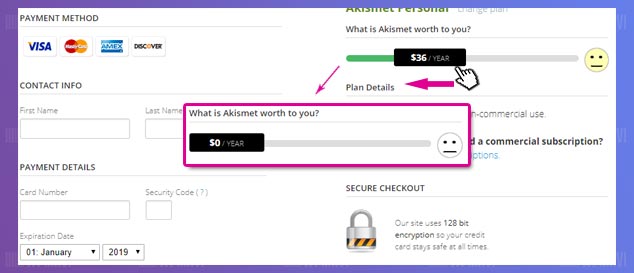
WordPress Akismet Aktifleştirme
6-Sayfanın sol kısmındaki bilgileri doldurun ve CONTUNIE WITH PERSONAL SUBSCRIPTION butonuna tıklayın.
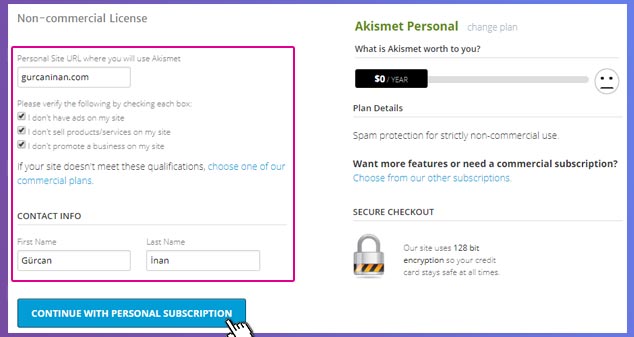
WordPress Akismet API Key Alma
7-Açılır penceredeki Activate this site yazısına tıklayın. Böylece admin panelinizdeki Akismet sayfasına yönleneceksiniz. Bu sayfada değişiklik yapmadan Değişiklikleri Kaydet butonuna tıklayın.
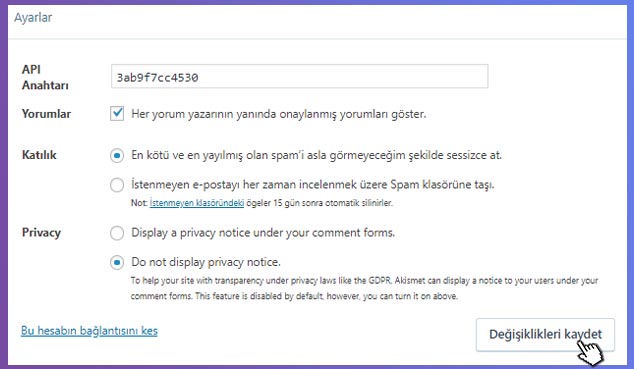
WordPress Akismet Ayarları
Eklentiyi aktifleştirdikten sonra bir daha tek bir spam yorumla bile karşılaşmayacaksınız. Sizin yerinize akismet hepsini halledecektir.
12- SEO Eklentisi Yüklemek
Blogunuzun Google’da üst sıralarda çıkmasının şartlarından bir tanesi de içeriklerinizin SEO uyumlu yazılmış olmasıdır. Tabii ki öncelik kaliteli içerik oluşturmakta fakat, Google kalitenin yanında bir de içeriklerin bazı teknik kriterlere uygun yazılmasını ister çünkü blogunuzu üst sıralara taşıyacak Google botları, yani robotlar olacaktır. Bu sebeple kaliteli içerik üretmenin yanında, bu içerikleri usulüne göre üretmekte oldukça önemlidir.
Öncelikle Adım Adım SEO Uyumlu Makale Yazmak başlıklı yazımı okumanızı şiddetle tavsiye ederim. Daha bu işin başında, bu işe bazı kriterleri kavrayarak başlamak size uzun vadede oldukça sağlıklı geri dönüşler sağlayacaktır.
WordPress’in sunduğu güzelliklerden bir tanesi de, SEO uyumlu makale yazmanıza yardımcı olacak araçları bünyesinde barındırması. Yani SEO eklentileri.
Bu yüzden blog açtıktan sonra ilk yapılması gerekenler listesinde SEO eklentisi yüklemenin büyük önem arz ettiğini düşünüyorum. WordPress altyapısı için yazılmış bir çok SEO eklentisi mevcut fakat benim size önereceğim kendi blogumda da kullandığım ve “bence” en iyi seo eklentisi olan SEO by Yoast olacaktır.

Blog açtıktan Sonra WordPress Seo Eklentisi Kurmak
SEO by Yoast:SEO by Yoast Kurulumu ve Ayarları başlıklı yazımda Yoast SEO eklentisini nasıl kuracağınızı, ayarlarını nasıl yapacağınızı ve nasıl kullanacağınızı detaylı bir şekilde anlattım.
13- Gerekli Sayfaları Oluşturmak
Hakkımda Sayfası:Okuyucularınıza kendinizden, başarılarınızdan, başarısızlıklarınızdan, neden blog açtığınızdan, blogunuzdan, neleri hedeflediğinizden, samimi bir şekilde bahsettiğiniz bir hakkımda sayfası oluşturun.
İnsanlar her zaman başarılı buldukları bir blogun arkasında kimin olduğunu, nasıl bu noktalara geldiğini öğrenmek ister.
Blogunuza yazı ve sayfa ekleme hakkında bilgiye WordPress Yazı Ekleme adlı yazımdan ulaşabilirsiniz.
İletişim Sayfası:Blogunuzu açtıktan sonra ilk yapmanız gereken şeylerden bir tanesi de kesinlikle bir iletişim sayfası oluşturmak.
Eğer blogçuluk hayatınızda bazı fırsatlarla karşılaşacaksanız, unutmayın ki o fırsatlar size iletişim formunuz üzerinden gelecektir.
Blogunuzda bir iletişim sayfası oluşturma ile ilgili detaylı bilgiye İletişim Formu Oluşturma başlıklı yazımdan ulaşabilirsiniz.
Gizlilik Bildirimi:Şu an ülkemizde zorunlu değil fakat Avrupa ülkelerinde bu sayfanın varlığı zorunlu kılınıyor.
Blog ziyaretçilerinize çerezlerin, iletişim ve yorum formalarında verdikleri kişisel bilgilerin hangi maksatla kullanıldığı hakkında bilgi verilen bu sayfanın sitenizde bulunması size artı puan kazandıracaktır.
İnternet sitelerinin gizlilik bildirimi sayfalarını örnek alıp kendi blogunuza uyarlayarak gizlilik bildirimi sayfanızı oluşturabilirsiniz.
Kullanım Koşulları:Ziyaretçilerinizle sizin aranızda bir tür sözleşme olan kullanım koşulları sayfasında, kullanıcı olarak ziyaretçinizin, site sahibi olarak da sizin nelerden sorumlu olup olmadığınızı bu sayfa ile bildirebilirsiniz.
İnternetteki diğer blogların sahip olduğu kullanım koşulları sayfalarını kendi blogunuza uyarlayıp yayımlayabilirsiniz.
14- Kategorileri Oluşturmak
Blogunuzda yayınlayacağınız yazıları, belirli kategoriler dahilinde oluşturmak hem kullanıcılarınız açısından hem de derli toplu bir çalışma alanına sahip olmanız açısından faydalı olacağını düşünüyorum.
Mesela kendi blogum her ne kadar WordPress rehberi amaçlı olsa da, blog açma konusunda da takipçilerime bilgi vermeye çalışıyorum. Blogumda yayınladığım yazıları, blog ipuçları, blog ve para, seo, wordpress temaları, wordpress eklentileri şeklinde kategorize ettim.
Bu şekilde hem kullanıcı dostu bir deneyim sunuyorum hem de yazılarımı daha dikkat çekici hale getiriyorum.
Sizin de blog açtıktan sonra ilk yapmanız gerekenlerden biri de kategorilerinizi oluşturmak olmalı. Bu işlem size, blogunuzu oluşturma aşamasında faydalı bir yol haritası sağlayacaktır.
Kategori oluşturma hakkında tüm detayları WordPress Kategori Ekleme başlıklı yazımda bulabilirsiniz.
15- Google Site & Blog Kaydı
Blog açtıktan sonra ilk yapılması gerekenler listesinde en önemli adımlardan bir tanesi de blogunuzu Google’a kayıt ettirmenizdir. Bunun için sadece bir Google hesabınızın olması yeterli.
1-Önce Search Console ( eski adıyla google webmaster’a ) sayfasına gidin. Şimdi Başla butonuna tıklayın. İki seçenekten sağ tarafta olan URL ön eki kısmındaki kutucuğa site adresini tam olarak girin ( https://orneksite.com şeklinde ). DEVAM butonuna tıklayın.
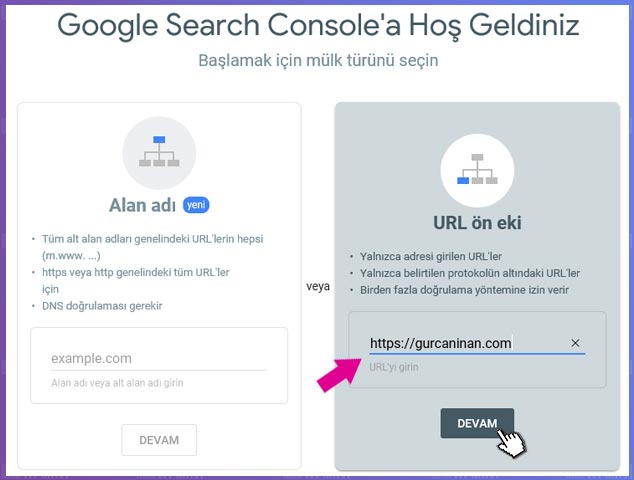
Google Search Console Kayıt
2-Karşınıza çıkan açılır pencerede Dosyayı İndirin butonuna tıklayın. Sayfayı kapatmayın.
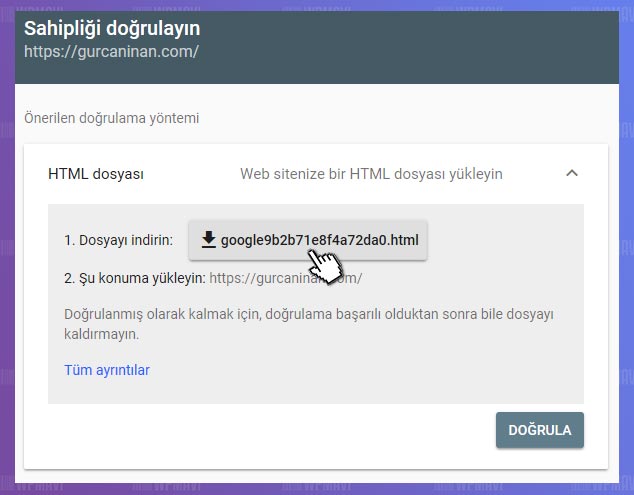
Google Site / Blog Kaydı – Sahipliği Doğrulama
3-Daha sonra bu sayfayı hiç kapatmadan, başka bir sekmeden hosting firmanız üzerinden sitenizin bağlı olduğu cPanelinize giriş yapın ve cPanel’de Dosyalar sekmesi altında bulunan Dosya Yöneticisi kısmına tıklayın.
Not: Godaddy firması için cPanel’e şu yolu izleyerek ulaşabilirsiniz: Firmaya Üyelik Girişi >> Sağ üst köşede bulunan kullanıcı adına tıklama >> Ürünlerim >> Web Hosting Sekmesi >> cPanel ile Ekonomik Linux Barındırma seçeneğinin en sağında bulunan Yönet Butonu >> Sağ üst köşede bulunan cPanel Yöneticisi Butonu.
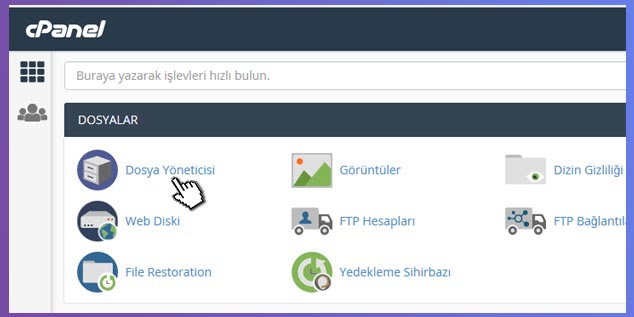
Google Site Kaydı cPanel Dosyalar
4-Sol kısımdaki listeden public_html seçeneğine bir kere tıklayın. Ardından üst kısımda bulunan Yükle butonuna tıklayın.
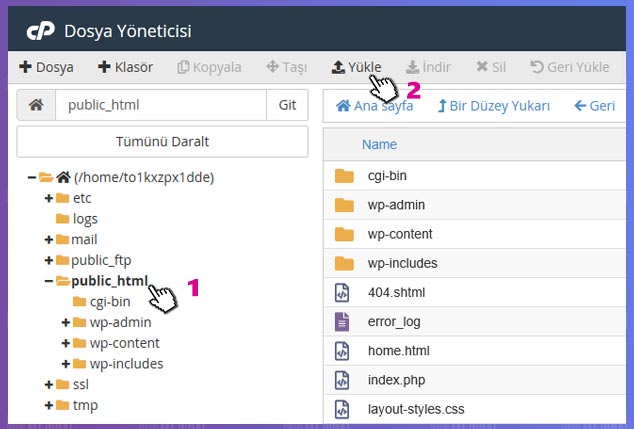
Google Site / Blog Kaydı cPanel Yükle Butonu
5-Sonrasında ise açılan ekranda üst kısımda bulunan Dosya Seç butonuna tıklayarak biraz önce bilgisayarınıza HTML dosyası olarak indirdiğiniz dosyayı bilgisayarınızdan seçin. Seçer seçmez yükleme işlemi başayacak ve 1 saniye gibi bir zaman alacaktır.
Yükleme tamamlandıktan sonra ise ekranın en alt ortasında bulunan Şuraya git… ( veya Go Back to ) şeklinde başlayan linke tıklayarak tekrar dosya yönetici ekranınıza gelin.
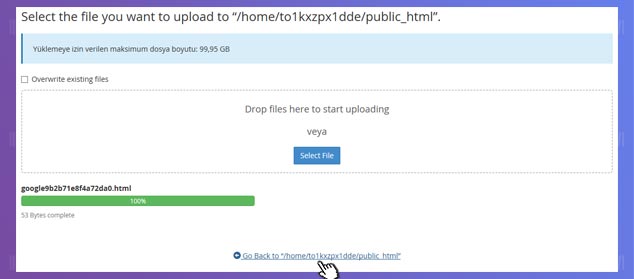
Google Site / Blog Kaydı cPanel Doğrulama Dosyası Yükleme
6-Eğer ki dosya yönetici ekranınızın sağ kısmında google… şeklinde başlayan bir dosya görüyorsanız, yükleme işlemi tamam demektir.

Google Site Kaydı Google HTML Dosyasi
7-Bu noktadan sonra tekrar search console’a, kaldığınız yere geri dönün ve pencerenin alt kısmında bulunan Doğrula butonuna tıklayın.
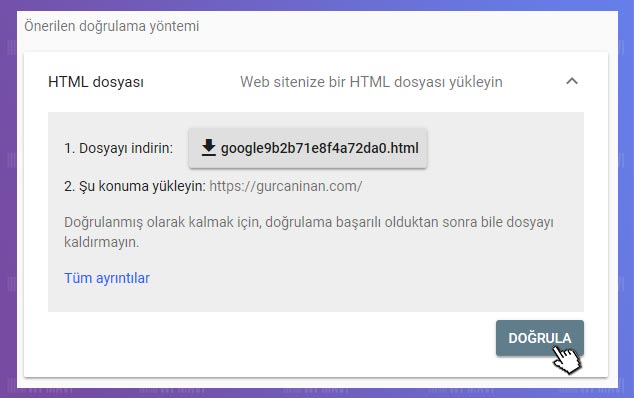
Google Site / Blog Kaydı Doğrula
8-Doğrula butonuna tıkladıktan sonra karşınıza alttaki resimde olduğu gibi onay mesajı içeren bir pencere açılırsa, doğrulama işlemi tamamlanmış, siteniz veya blogunuz Google’a kayıt edilmiş demektir.
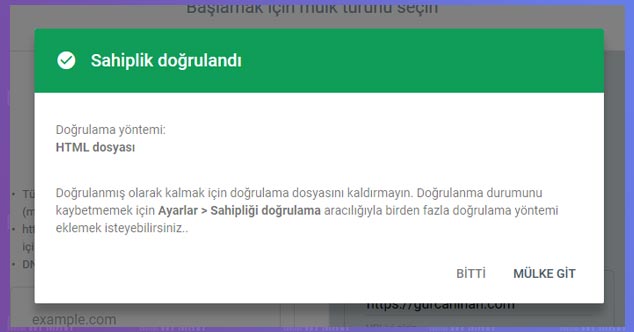
Google Site / Blog Kaydı Doğrulama ve Devam Etme
16- Site Haritası Oluşturup Search Console’a ( Google ) Ekleyin
Site haritası Google için olmazsa olmaz kriterlerden bir tanesi. Google botları yayımladığınız içeriklerden, yaptığınız güncellemelerden kısacası blogunuzla ilgili tüm gelişmelerden site haritanızı ziyaret ederek haberdar olacaktır. Bu sebeple, blogunuza site haritası eklemek blog açtıktan sonra ilk yapılması gerekenler adımlardan bir diğeri.
1-Yoast eklentisinin bir diğer özelliği de blogunuz için bir tıkla site haritası oluşturması. Bu işlemi yapmak için de, öncelikle Yoast eklentisi blogunuzda yüklü değilse Yoast SEO eklentisini blogunuza yükleyin. Bkz: eklenti nasıl yüklenir?
2-Ardından WordPress Admin Paneli >> SEO >> Genel >> Features sekmesine tıklayın ve XML Sitemaps seçeneğini Aktif / Onhale getirip, değişiklikleri kaydet ( Save Changes ) deyin.
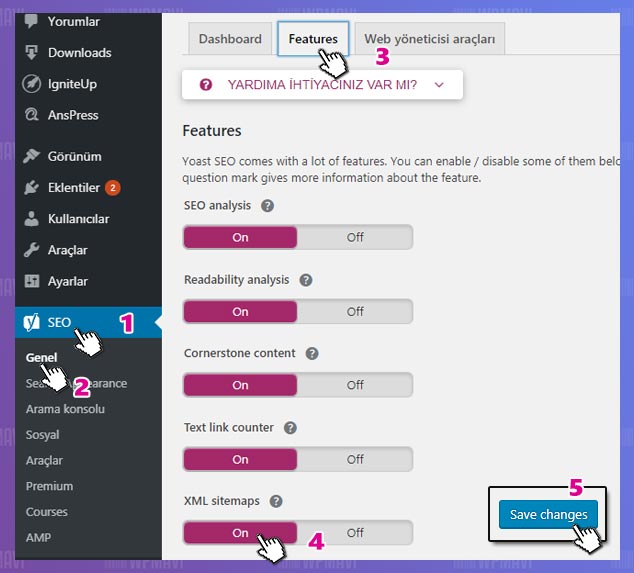
Site Haritası Oluşturma ( Yoast SEO Site Haritası Aktif Etme )
Bu seçeneği aktif ettikten sonra site haritanıza
siteadresiniz.com/sitemap_index.xml adresinden ulaşabilirsiniz.Site haritasını oluşturduk, sırada ise oluşturduğumuz site haritasını Google’a göndermek var.
3-Search Console‘a giriş yapın. Sol kısımdaki menüden Site Haritaları seçeneğine tıklayın.
Yeni bir site haritası ekleyin kısmında site adresinizin yanındaki kutucuğa
sitemap_index.xml şeklinde site harita uzantınızı girin ve Gönder butonuna tıklayın.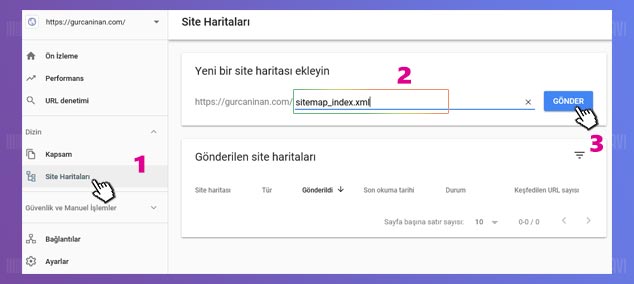
Site Haritası Ekleme
Google site haritanızı bulduysa karşınıza aşağıdaki görseldeki gibi bir ileti gösterecek. Böylece site haritası ekleme işlemimiz tamamlanmış olacak.
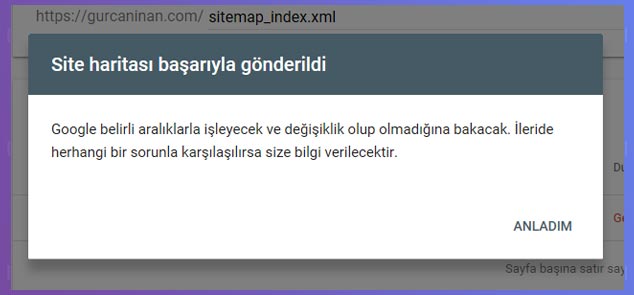
Search Console Site Haritası Gönderme
17- robots.txt Oluşturun
robots.txt dosyası, arama motorlarına blogunuzdaki hangi içeriklerin dizine eklenmesini, hangilerinin görmezden gelinip dizine eklenmemesi gerektiğini anlatan bir dosyadır.
Arama motoru botları sitenizi taramadan önce bu dosyaya bakarlar. Bu dosyada yer alan komut kodlarına göre siteniz içerisinde nerelere girip girmeyeceklerini anlarlar. Eğer böyle bir dosya bulamazlarsa sitenizde ne var ne yok her şeyi arama motoru dizinlerine eklerler.
robots.txt dosyasını Yoast SEO eklentisi ile kolayca oluşturabilirsiniz. Buraya tıklayarak Yoast üzerinden robots.txt dosyasını nasıl oluşturacağınızı öğrenebilirsiniz.
18- Bloga Google Analytics Eklemek
Google Analytics Nedir ?Analytics Google tarafından ücretsiz olarak sunulan, web siteleri için istatistik sağlayıcı bir araçtır.
Yani, sitenize günde kaç ziyaretçinin girdiğini, ziyaretçilerinin blogunuzda ne kadar zaman harcadığını, kaç sayfa gösteriminin olduğunu, ortalama kaç sayfa gezdikleri gibi yüzlerce detaylı istatistiğe sahip olabileceğiniz oldukça verimli bir araçtır.
Blogunuzun hangi noktada olduğunu, hangi noktalarda eksik kaldığını, neyi yanlış, neyi doğru yaptığınızı öğrenmenin tek yolu ziyaretçileriniz blogunuzla olan etkileşimini gözlemlemeden geçer.
Bunu yapmanın tek yolu da istatistikleri iyi analiz etmekten geçer. Bu sebeple, blog açtıktan sonra ilk yapılması gerekenler arasında Google Analytics’in bloga entegre edilmesi kesinlikle yer almalı.
Wordpress’e Google Analytics Nasıl Entegre Edilir ?WordPress Sitesine Google Analytics Ekleme başlıklı yazımda bu işlemi nasıl yapacağınızı detaylı anlattım. Sizde yazımı takip ederek bu işlemi kolaylıkla yapabilirsiniz.
19- Güvenlik Eklentisi Yüklemek
Not:Lütfen bu adımı atlayın. Çoğu kişi güvenlik ayarları ile uğraşırken sitesinde bozulmalar yaşıyor. Bu sebeple zaten başlangıç seviyesinde olan sizlerin fazla güvenliğe ihtiyacı yok diye düşünüyorum.
İlerleyen zamanlarda siteniz biraz daha geliştiğinde ve WordPress konusunda bilgi birikiminiz yeterli düzeye geldiğinde iThemes Security Kurulumu ve Ayarları başlıklı yazımdan faydalanarak, blogunuz için güvenlik önlemleri alabilirsiniz.
20- Cache Eklentisi Yüklemek
Cache ne işe yarar ? Türkçesi önbellekleme olan bu uygulama, blogunuzun hızını muazzam derecede arttırır. Hem kullanıcı deneyimi, hem de Google açısından blogunuzun hızı kritik öneme sahiptir. Eğer blogunuz yeterince hızlı değilse, yazdığınız içerikler ne kadar kaliteli olursa olsun Google’da üst sıralara çıkmanız mümkün değildir.
Bu sebeple blog açtıktan sonra ilk yapılması gerekenler listesinde cache eklentisi yüklemeyi zorunluluk olarak görüyorum. WordPress’te mevcut bir çok ücretsiz cache eklentisi mevcut fakat, wordpress kullanıcıları tarafından dünya üzerinde en çok kullanılan ve en iyi olarak nitelendirilen belli başlı 3 cache eklentisi var.
Not: Eğer eklentilerin nasıl yüklediğini bilimiyorsanız, wordpress eklenti yükleme başlıklı yazıma bakabilirsiniz.
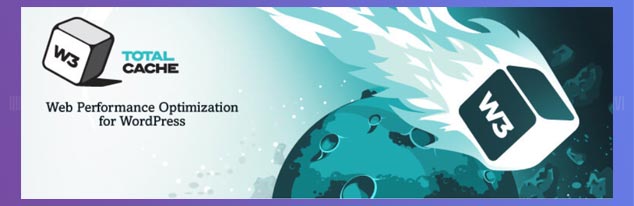
W3 Total Cache
1- W3 Total CacheW3 Total Cache Kurulumu ve Ayarları başlıklı yazdımdan bu eklentiyi nasıl kuracağınızı ve ayarlarını nasıl yapacağınızı adım adım anlattım. Yazımı takip ederek sizde yeni kurduğunuz blogunuza kolaylıkla bu cache eklentisini entegre edebilirsiniz.
Önemli:W3 Total Cache, WP Super Cache ve Fastes Cache eklentilerine göre kurulumu ve kullanımı daha zor bir eklentidir. Başlangıç seviyesinde olan sizlere önerim WP Super Cache veya Fastest Cache’yi kullanmanız. Kullanımları ve kurulumları çok daha kolaydır. Merak etmeyin üç cache eklentisi de aynı işlevi görür. Tek farkları W3 Total Cache eklentisi özelleştirmeye daha açıktır. Yani, efektif kullanılması için teknik bilgi birikimi gerektirir.

WP Super Cache
2- WP Super CacheMerak etmeyin, WP Super Cache Kurumu ve Ayarları başlıklı yazımdan da bu eklentiyi nasıl kuracağınızı ve ayarlarını nasıl yapacağınızı kolaylıkla öğrenebilirsiniz.
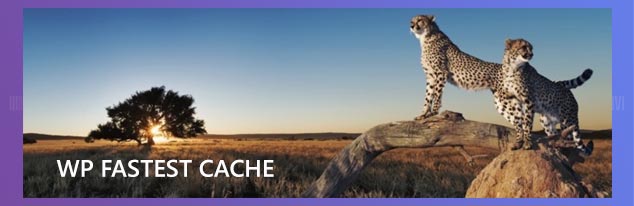
WP Fastest Cache
3- WP Fastest CacheBu eklenti bir Türk yazılımcıya ait ve cache eklentileri arasında hatırı sayılır bir popülerliğe sahip. Kullanım diğer cache eklentilerine göre daha basittir ve site hızı için ekstra özellikler sunar. WP Fastest Cache: Kurulumu – Ayarları adlı yazımda bu eklentiyi nasıl kullanacağınızı detayları ile anlattım.
21- Yedekleme İçin Önlem Alın
Blogunuzun başına gelebilecek her türlü soruna karşı emeklerinizin boşa gitmemesi için mutlaka düzenli aralıklarla yedek almayı bir alışkanlık haline getirmelisiniz.
Site yedeğinizi cpanel ile manuel alabileceğiniz gibi, bazı WordPress eklentileri ile bunu otomatik olarak da yapabilirsiniz. Tabii benim tavsiyem manuel olarak site yedeğinizi almanızdır. Çünkü dijital ortamda meydana gelebilecek her türlü sorun, otomatik yedek alma eklentinizin başına da gelebilir.
Yedek alma ile ilgili burada detaylı bir rehber hazırladım. Yazıma göz atarak blogunuz için yedekleme önlemleri alabilirsiniz.
22- Sosyal Medya Hesaplarınızı Açın
Blog takipçilerinizle iletişim halinde olmak, onları blogunuzla ilgili gelişmelerden haberdar etmenin en etkili yollarından biri de sosyal medyadır.
Blogunuza ait sosyal medya hesaplarını bir an önce açmanız yararlı olacaktır. Özellikle son yılların sosyal medya trendi Instagram ve takipçilerinizle kolayca iletişime geçebilmenize olanak sağlayan Twitter hesaplarınıza önem vermenizi tavsiye ederim.
23- Yapmanız Gereken Diğer Küçük Ayrıntılar
Üyeliği Kaldırma:Wordpress kurduğunuzda blogunuzda üyelik varsayılan olarak aktif olacaktır. Eğer ziyaretçilerinizin blogunuza üye olmasını istemiyorsanız, üyeliği etkisizleştirmeniz gerekmektedir.
WordPress Admin Paneli >> Ayarlar >> Genel sekmesi altında bulunan İsteyen Herkes Kayıt Olabilsin seçeneğini etkisiz hale getirerek üyeliği kaldırabilirsiniz.
Arama Motoru Görünürlüğü:Blogunuzun arama motorlarında yer alacağından emin olmak adına bu adıma bir göz atmanızda fayda var.
WordPress Admin Paneli >> Ayarlar >> Okuma sekmesine gidin ve “Arama motorlarının bu siteyi indekslemelerine engel olmaya çalış” sekmesinin etkisiz olduğundan emin olun.
Profil Bilgileri:Sadece iki dakikanızı ayırıp, Kullanıcılar >> Profiliniz sekmesi altından kendinizle alakalı profil bilgilerinizi doldurun. ( İsminiz, sosyal medya hesaplarınız, mail adresiniz vs. )
24-Sırada Ne Var ?
Blog açtıktan sonra ilk yapılması gerekenler aşağı yukarı bu kadar. Eğer atladığım bir şey varsa lütfen yorum olarak bana bildirin ben de yazıya ekleyeyim.
Yapmanız gereken sıradaki işlem ise, tamamıyla içeriklerinize odaklanmanız. Kaliteli içerik üretip bu işi bir düzen içinde, sabırla ve sıkı çalışarak götürmeniz.
Size nacizhane tavsiyem, eğer bu işte gerçekten başarılı olmak istiyorsanız, yapmanız nicelikli değil, nitelikli içerik üretmek olacaktır. Neden derseniz;
Başarılı Bir Blog Yazarı Olmanın Sırrını Açıklıyorum ! Dev Rehber ! başlıklı yazımı bir okuyun derim. Hatta mutlaka okuyun derim…
Umarım Blog Açtıktan Sonra İlk Yapılması Gerekenler başlıklı yazımı yararlı bulmuşsunuzdur. Teşekkürlerinizi, yazımı sosyal mecralarda paylaşarak gösterebilirsiniz. Bu benim için fazlasıyla yeterli olacaktır.
Blog Açtıktan Sonra İlk ve Mutlaka Yapılması Gereken 24 Şey! Burak Oran